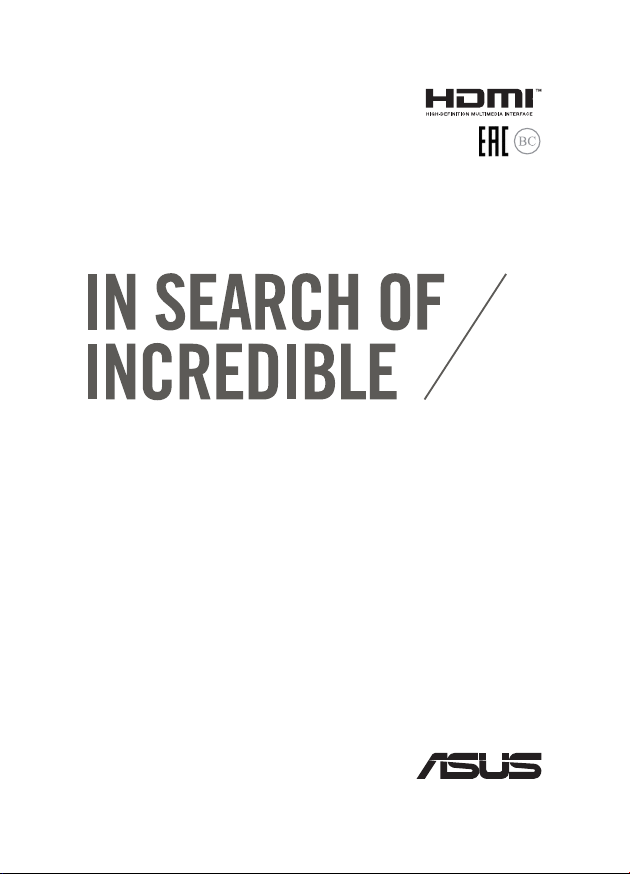
R10716
Первое издание
Август 2015
Ноутбук ASUS
Электронное руководство
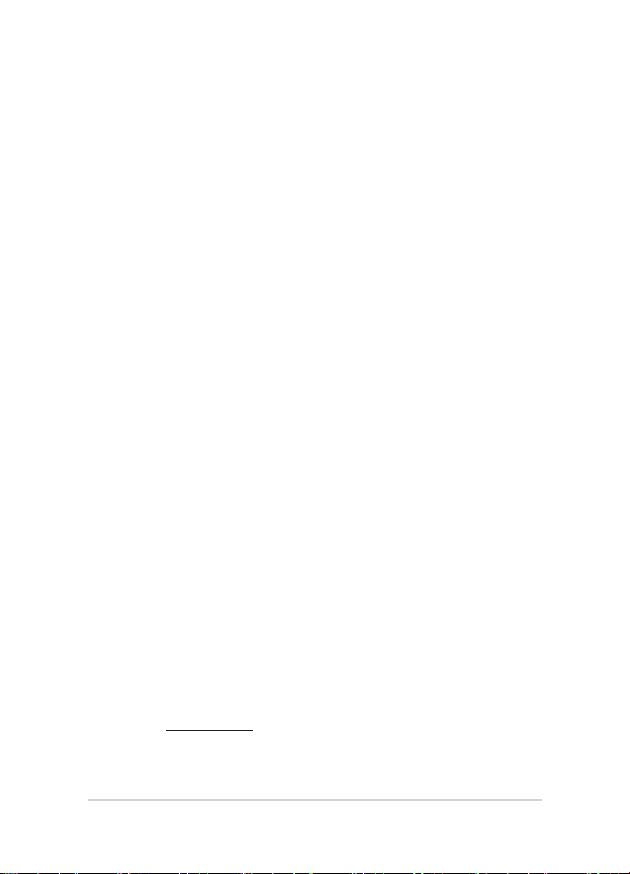
ИНФОРМАЦИЯ ОБ АВТОРСКИХ ПРАВАХ
Любая часть этого руководства, включая оборудование и программное обеспечение, описанные в нем, не может
быть дублирована, передана, преобразована, сохранена в системе поиска или переведена на другой язык в любой
форме или любыми средствами, кроме документации, хранящейся покупателем с целью резервирования, без
специального письменного разрешения ASUSTeK COMPUTER INC. (“ASUS”).
ASUS предоставляет данное руководство "как есть" без гарантии любого типа, явно выраженной
или подразумеваемой, включая неявные гарантии или условия получения коммерческой выгоды или
пригодности для конкретной цели, но не ограничиваясь этими гарантиями и условиями. НИ ПРИ КАКИХ
ОБСТОЯТЕЛЬСТВАХ ASUS, ЕЕ РУКОВОДСТВО, ДОЛЖНОСТНЫЕ ЛИЦА, СЛУЖАЩИЕ И ПОСРЕДНИКИ
НЕ НЕСУТ ОТВЕТСТВЕННОСТИ ЗА КАКОЙ-ЛИБО КОСВЕННЫЙ, СПЕЦИАЛЬНЫЙ, СЛУЧАЙНЫЙ
ИЛИ ЗАКОНОМЕРНЫЙ УЩЕРБ (ВКЛЮЧАЯ УЩЕРБ ОТ УПУЩЕННОЙ ВЫГОДЫ, НЕСОСТОЯВШЕЙСЯ
СДЕЛКИ, ПОТЕРИ ДАННЫХ ИЛИ НЕВОЗМОЖНОСТИ ИХ ИСПОЛЬЗОВАНИЯ, ПРЕРЫВАНИЯ
ДЕЯТЕЛЬНОСТИ И Т.П.), ДАЖЕ В ТОМ СЛУЧАЕ, ЕСЛИ ASUS БЫЛА УВЕДОМЛЕНА О ВОЗМОЖНОСТИ
ТАКОГО УЩЕРБА, КОТОРЫЙ МОГ ВОЗНИКНУТЬ В РЕЗУЛЬТАТЕ ДЕФЕКТА ИЛИ ОШИБКИ В ДАННОМ
РУКОВОДСТВЕ ЛИБО В ИЗДЕЛИИ.
Продукция и названия корпораций, имеющиеся в этом руководстве, могут являться зарегистрированными
торговыми знаками или быть защищенными авторскими правами соответствующих компаний и используются
только в целях идентификации.
ТЕХНИЧЕСКИЕ ХАРАКТЕРИСТИКИ И ИНФОРМАЦИЯ, СОДЕРЖАЩИЕСЯ В ДАННОМ РУКОВОДСТВЕ,
ПРИВОДЯТСЯ ТОЛЬКО В ЦЕЛЯХ ОЗНАКОМЛЕНИЯ. ОНИ МОГУТ БЫТЬ ИЗМЕНЕНЫ В ЛЮБОЕ ВРЕМЯ
БЕЗ УВЕДОМЛЕНИЯ И НЕ ДОЛЖНЫ РАССМАТРИВАТЬСЯ КАК ОБЯЗАТЕЛЬСТВО СО СТОРОНЫ ASUS.
ASUS НЕ НЕСЕТ КАКОЙ БЫ ТО НИ БЫЛО ОТВЕТСТВЕННОСТИ ЗА ОШИБКИ ИЛИ НЕТОЧНОСТИ,
КОТОРЫЕ МОГУТ СОДЕРЖАТЬСЯ В НАСТОЯЩЕМ РУКОВОДСТВЕ, В ТОМ ЧИСЛЕ ОТНОСЯЩИЕСЯ К
ОПИСАННЫМ В НЕМ ИЗДЕЛИЯМ И ПРОГРАММАМ.
Copyright © 2015 ASUSTeK COMPUTER INC. Все права защищены.
ОГРАНИЧЕНИЕ ОТВЕТСТВЕННОСТИ
Могут возникнуть обстоятельства, в которых из-за нарушения ASUS своих обязательств или в силу иных
источников ответственности Вы получите право на возмещение ущерба со стороны ASUS. В каждом
таком случае и независимо от оснований, дающих Вам право претендовать на возмещение ASUS убытков,
ответственность ASUS не будет превышать величину ущерба от телесных повреждений (включая смерть) и
повреждения недвижимости и материального личного имущества либо иных фактических прямых убытков,
вызванных упущением или невыполнением законных обязательств по данному Заявлению о гарантии, но не
более контрактной цены каждого изделия по каталогу.
ASUS будет нести ответственность или освобождает Вас от ответственности только за потери, убытки или
претензии, связанные с контрактом, невыполнением или нарушением данного Заявления о гарантии.
Это ограничение распространяется также на поставщиков и реселлеров. Это максимальная величина совокупной
ответственности ASUS, ее поставщиков и реселлеров.
НИ ПРИ КАКИХ ОБСТОЯТЕЛЬСТВАХ ASUS НЕ БУДЕТ НЕСТИ ОТВЕТСТВЕННОСТЬ В ЛЮБЫХ ИЗ
СЛЕДУЮЩИХ СЛУЧАЕВ: (1) ПРЕТЕНЗИИ К ВАМ В СВЯЗИ С УБЫТКАМИ ТРЕТЬИХ ЛИЦ; (2) ПОТЕРИ
ИЛИ ПОВРЕЖДЕНИЯ ВАШИХ ЗАПИСЕЙ ИЛИ ДАННЫХ; ИЛИ (3) СПЕЦИАЛЬНЫЙ, СЛУЧАЙНЫЙ
ИЛИ КОСВЕННЫЙ ЛИБО КАКОЙ-ЛИБО СОПРЯЖЕННЫЙ ЭКОНОМИЧЕСКИЙ УЩЕРБ (ВКЛЮЧАЯ
УПУЩЕННУЮ ВЫГОДУ ИЛИ ПОТЕРИ СБЕРЕЖЕНИЙ), ДАЖЕ ЕСЛИ ASUS, ЕЕ ПОСТАВЩИКИ ИЛИ
РЕСЕЛЛЕРЫ БЫЛИ УВЕДОМЛЕНЫ О ВОЗМОЖНОСТИ ИХ ВОЗНИКНОВЕНИЯ.
СЕРВИС И ПОДДЕРЖКА
Посетите наш сайт http://support.asus.com
2
Руководство пользователя ноутбука
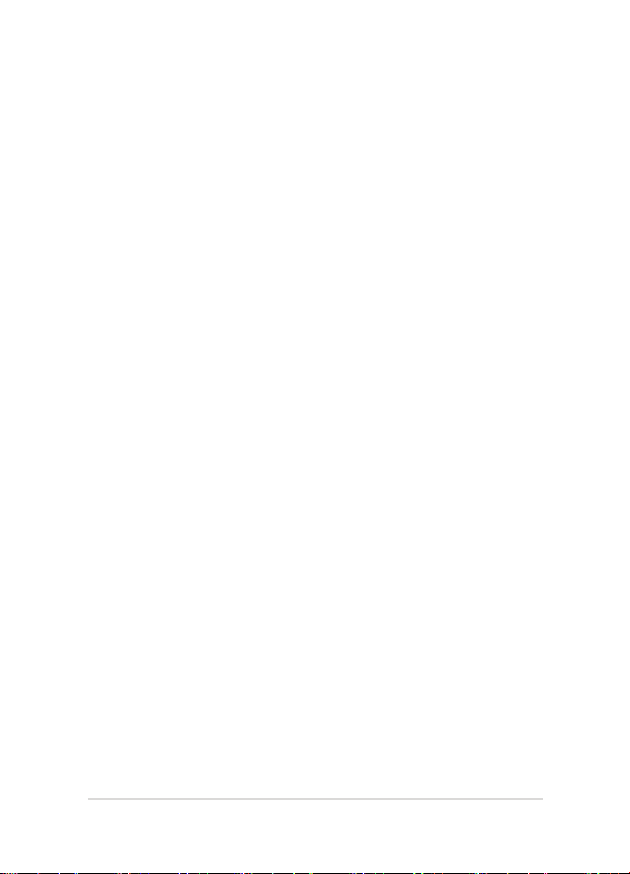
Содержание
О руководстве ..............................................................................................7
Обозначения, используемые в руководстве ................................................. 9
Иконки .............................................................................................................. 9
Типографские обозначения ........................................................................... 9
Информация о правилах безопасности ....................................................10
Использование ноутбука ................................................................................ 10
Уход за ноутбуком ........................................................................................... 11
Утилизация ...................................................................................................... 12
Глава 1: Настройка оборудования
Знакомство с ноутбуком .............................................................................14
Вид сверху ....................................................................................................... 14
Нижняя сторона .............................................................................................. 19
Правая сторона ................................................................................................ 21
Левая сторона .................................................................................................. 24
Передняя сторона ............................................................................................ 26
Вид сзади .........................................................................................................27
Глава 2: Использование компьютера
Начало работы .............................................................................................30
Зарядите ноутбук ............................................................................................ 30
Откройте крышку ...........................................................................................32
Нажмите кнопку питания .............................................................................. 32
Жесты для сенсорного экрана и тачпэда .................................................33
Использование жестов на сенсорном экране .............................................. 33
Использование тачпэда .................................................................................. 36
Использование клавиатуры .......................................................................40
Функциональные клавиши ............................................................................ 40
Клавиши Windows 10 ..................................................................................... 41
Использование цифровой клавиатуры ........................................................ 42
Использование оптического привода .......................................................43
Глава 4: Работа с Windows 10
Первое включение ...................................................................................... 48
Меню 'Пуск' .................................................................................................49
Запуск меню Пуск........................................................................................... 50
Руководство пользователя ноутбука
3
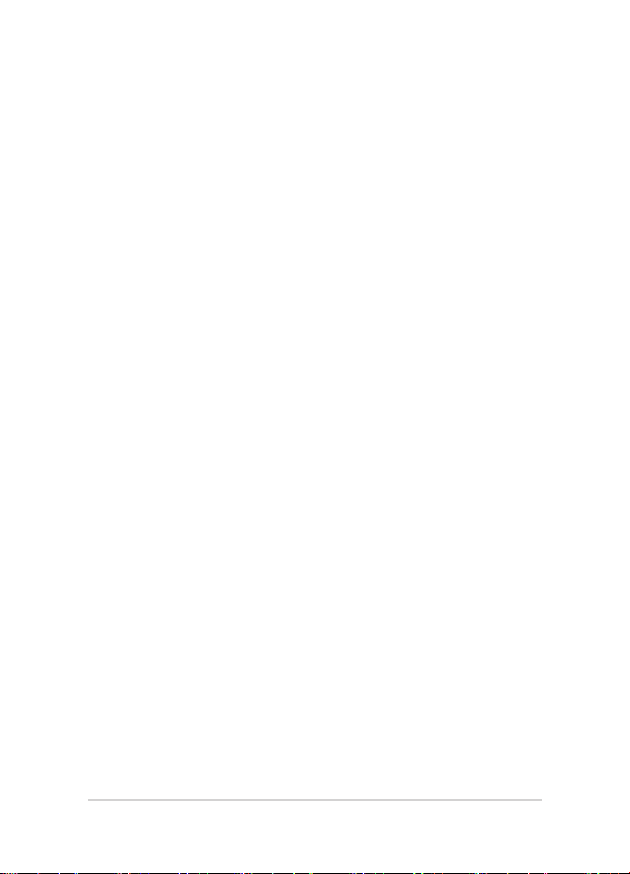
Запуск программ из меню Пуск .................................................................... 50
Приложения Windows ................................................................................51
Работа с приложениями Windows ................................................................. 52
Пользовательская настройка приложений ................................................... 52
Представление задач .................................................................................. 55
Функция Snap ..............................................................................................56
Привязка горячих точек ................................................................................. 56
Центр поддержки ........................................................................................58
Другие сочетания клавиш..........................................................................59
Подключение к беспроводным сетям ......................................................61
Wi-Fi ................................................................................................................. 61
Bluetooth .......................................................................................................... 62
Режим полета................................................................................................... 63
Подключение к проводным сетям ............................................................64
Использование сетевого подключения с динамическим IP/PPPoE .......... 64
Настройка подключения со статическим IP ................................................ 65
Включение ноутбука ..................................................................................66
Перевод компьютера в спящий режим ......................................................... 67
Глава 4: Самотестирование при включении (POST)
Самотестирование при включении (POST) .............................................70
Доступ к BIOS и устранению неполадок..................................................... 70
BIOS .............................................................................................................70
Доступ к BIOS ................................................................................................. 70
Настройки BIOS .............................................................................................. 71
Восстановление системы ...........................................................................81
Выполнение восстановления ........................................................................ 82
Глава 5: Модернизация ноутбука
Установка жесткого диска .........................................................................86
Установка модуля оперативной памяти ................................................... 93
Установка карты M.2 ..................................................................................98
Советы и часто задаваемые вопросы
Полезные советы для вашего ноутбука....................................................104
Часто задаваемые вопросы по аппаратному обеспечению ...................105
4
Руководство пользователя ноутбука
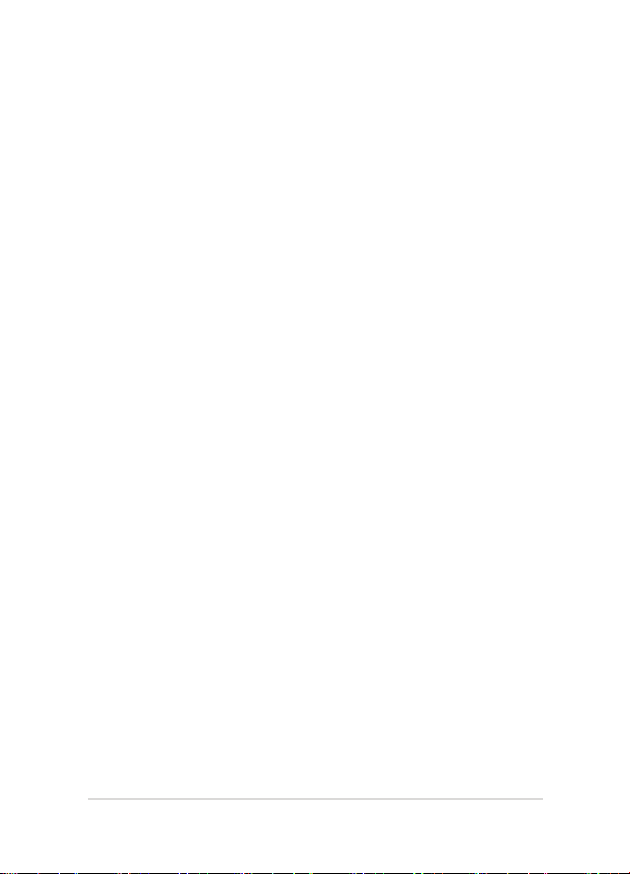
Часто задаваемые вопросы по программному обеспечению ................ 108
Приложение
Информация об устройстве DVD-ROM ...................................................... 112
Информация об устройстве Blu-ray ROM ................................................... 114
Совместимость встроенного модема ...........................................................114
Обзор ................................................................................................................ 115
Удостоверение сетевой совместимости ....................................................... 115
Неголосовое оборудование ........................................................................... 115
Федеральная комиссия по средствам связи: Положение о воздействии
помех ................................................................................................................ 117
Федеральная комиссия по связи: требования к воздействию радиочастоты 118
Заявление о соответствии европейской директиве (R&TTE 1999/5/EC) . 119
Соответствие европейским стандартам (CE Marking) ............................... 119
Промышленный стандарт Канады: требования к воздействию
радиочастоты ................................................................................................... 120
Каналы беспроводного доступа в различных диапазонах ......................... 122
Ограничение беспроводного доступа во Франции .....................................122
Правила безопасности UL ............................................................................. 124
Правила электробезопасности ......................................................................125
Примечание относительно ТВ ...................................................................... 125
REACH ............................................................................................................. 125
Информация об изделии корпорации Macrovision ..................................... 125
Предупреждение потери слуха ..................................................................... 125
Положения по литию (для литиево-ионных батарей) ................................ 126
Правила безопасности при работе с оптическим накопителем ................ 127
CTR 21 Approval (для ноутбуков со встроенным модемом) ...................... 128
Совместимость устройства со стандартом ENERGY STAR ..................... 130
Декларация и соответствие международным экологическим нормам ....130
Утилизация и переработка ............................................................................. 131
Служба по утилизации аккумуляторов в Северной Америке ................... 131
Региональные уведомление для Калифорнии ............................................. 131
Региональные уведомление для Сингапура ................................................ 131
Региональные уведомление для Индии ....................................................... 132
Замечания по съемным аккумуляторам ....................................................... 132
Руководство пользователя ноутбука
5
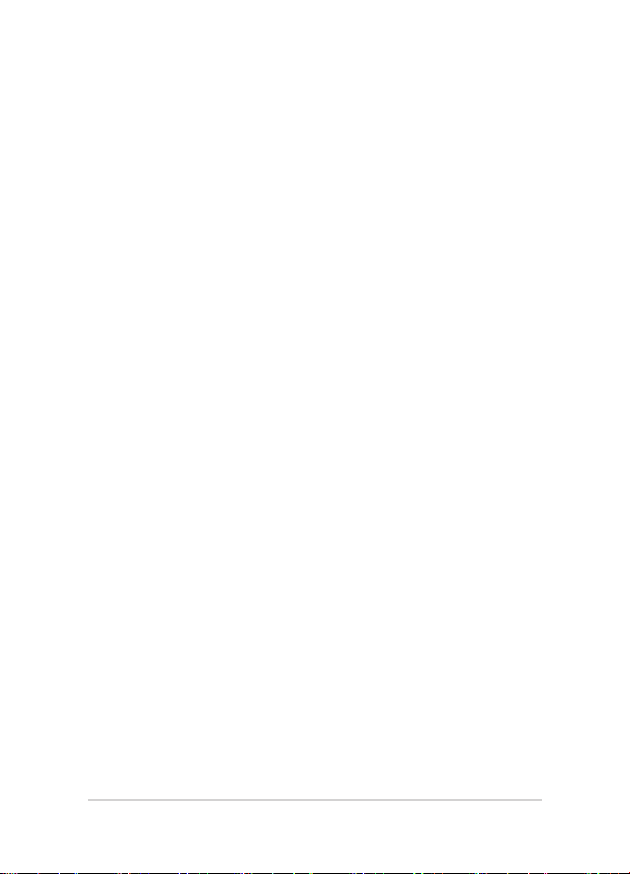
6
Руководство пользователя ноутбука
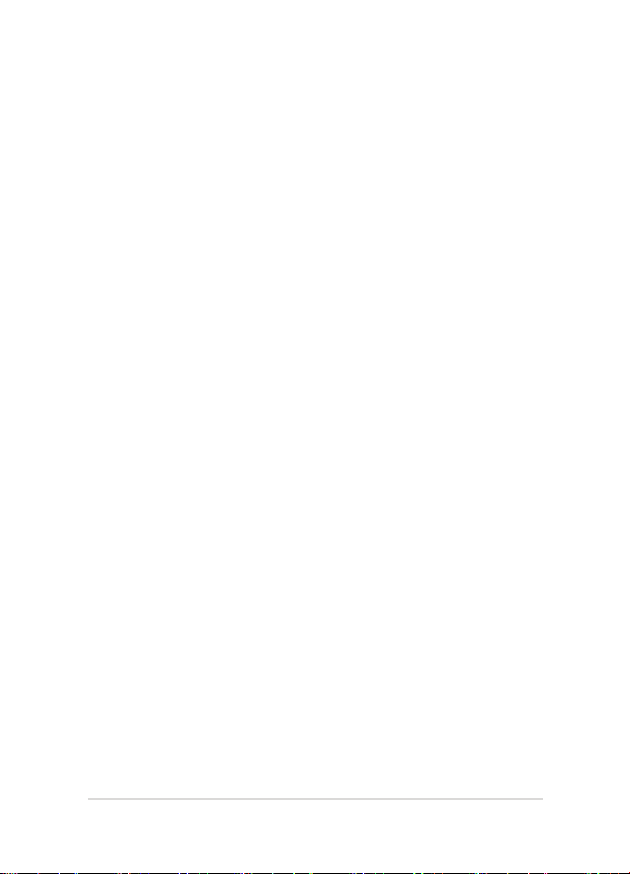
О руководстве
В этом руководстве приведена информация о программных и аппаратных
функциях компьютера
Глава 1: Настройка оборудования
В этой главе приведена информация о компонентах компьютера.
Глава 2: Использование компьютера
В этой главе приведена информация об использовании компонентов
данного компьютера.
Глава 4: Работа с Windows 10
В этой главе приведена информация по использованию Windows 10.
Глава 4: Самотестирование при включении (POST)
В этой главе приведена информация о POST и изменении настроек
компьютера.
Руководство пользователя ноутбука
7
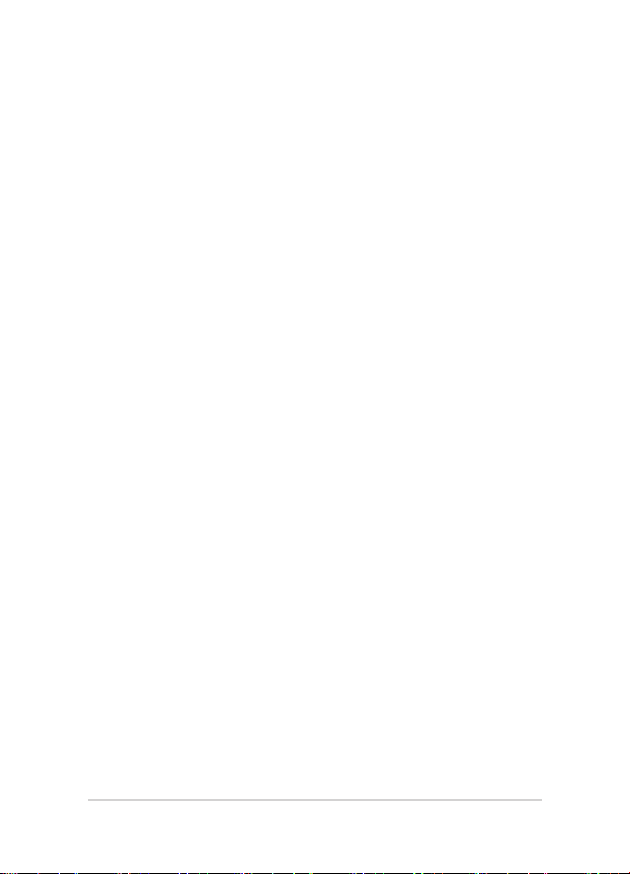
Глава 5: Модернизация ноутбука
В этой главе приведена информация о модернизации компонентов
данного компьютера.
Советы и часто задаваемые вопросы
В этом разделе представлены рекомендации и часто задаваемые
вопросы относительно аппаратного и программного обеспечения
ноутбука.
Приложение
В этом разделе содержатся уведомления и информация о
безопасности.
8
Руководство пользователя ноутбука
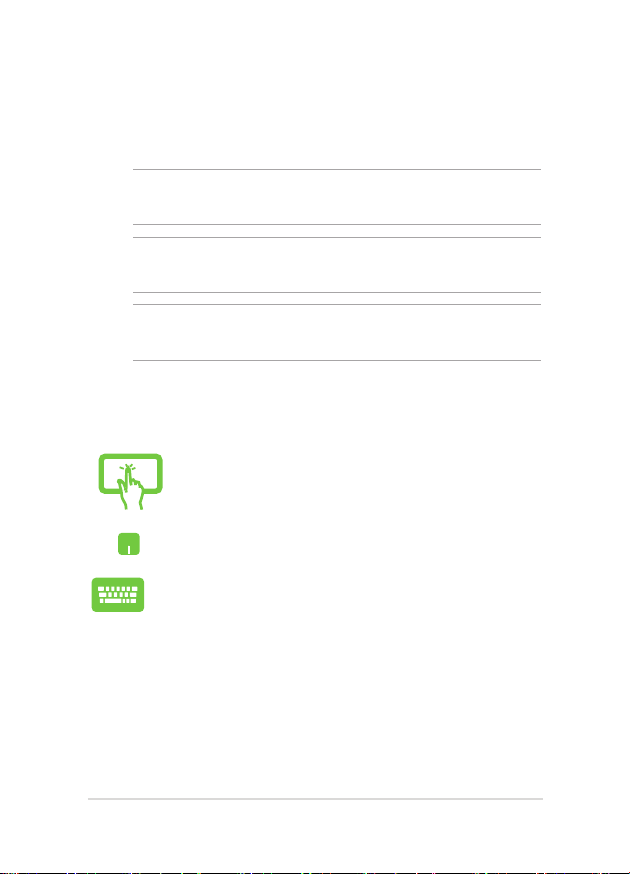
Обозначения, используемые в руководстве
Для выделения ключевой информации используются следующие
сообщения:
ВАЖНО! Информация, которой Вы должны следовать при выполнении
задач.
ПРИМЕЧАНИЕ: Советы и полезная информация, которая поможет при
выполнении задач.
ВНИМАНИЕ! Информация о действиях, которые могут привести к
повреждению оборудования, потере данных или бытовым травмам.
Иконки
Иконки, отображенные ниже, указывают на устройство, используемое для
выполнения действий.
= Использование сенсорного экрана (на некоторых
моделях).
= Использование тачпэда.
= Использование клавиатуры.
Типографские обозначения
Жирный
= Означает меню или выбранный элемент.
Курсив
Руководство пользователя ноутбука
= Указывает разделы в этом руководстве.
9
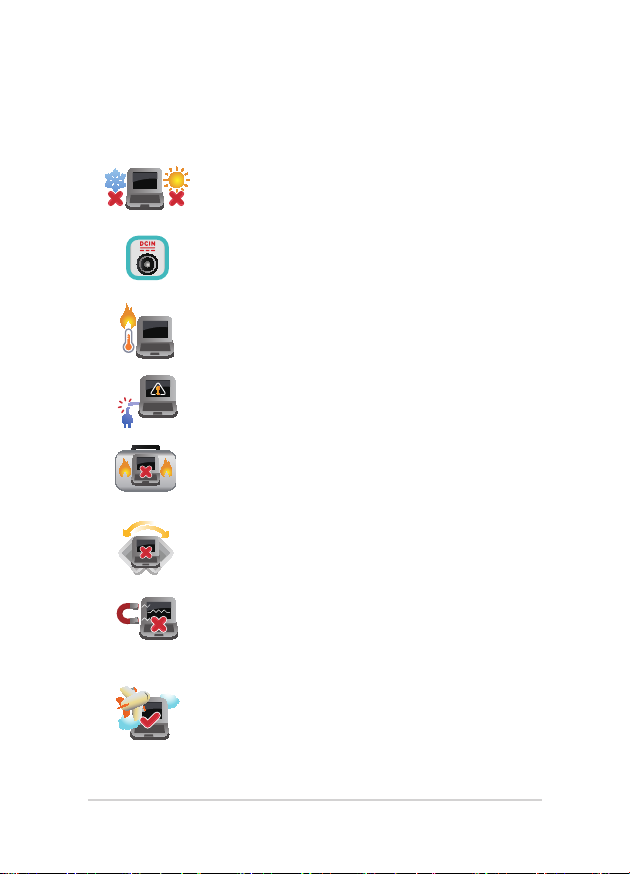
Информация о правилах безопасности
Использование ноутбука
Этот ноутбук может использоваться при температуре
воздуха в диапазоне от 5°C (41°F) до 35°C (95°F).
Обратите внимание на этикетку на нижней стороне
ноутбука и убедитесь, что Ваш блок питания
поддерживает соответствующее напряжение.
Не размещайте ноутбук на коленях или других
частях тела во включенном состоянии во избежание
ожогов.
Не пользуйтесь поврежденными сетевыми шнурами,
аксессуарами и периферийными устройствами.
Не помещайте включенный ноутбук в сумку и не
накрывайте его любыми материалами, которые
могут затруднить циркуляцию воздуха.
На помещайте ноутбук на неровную или
неустойчивую поверхность.
Ноутбук можно пропускать через рентгеновский
сканер, но не рекомендуется проносить его
через магнитные детекторы или подвергать его
воздействию магнитных жезлов.
Если Вы собираетесь пользоваться ноутбуком
во время авиаперелета, сообщите об этом
авиакомпании.
10
Руководство пользователя ноутбука
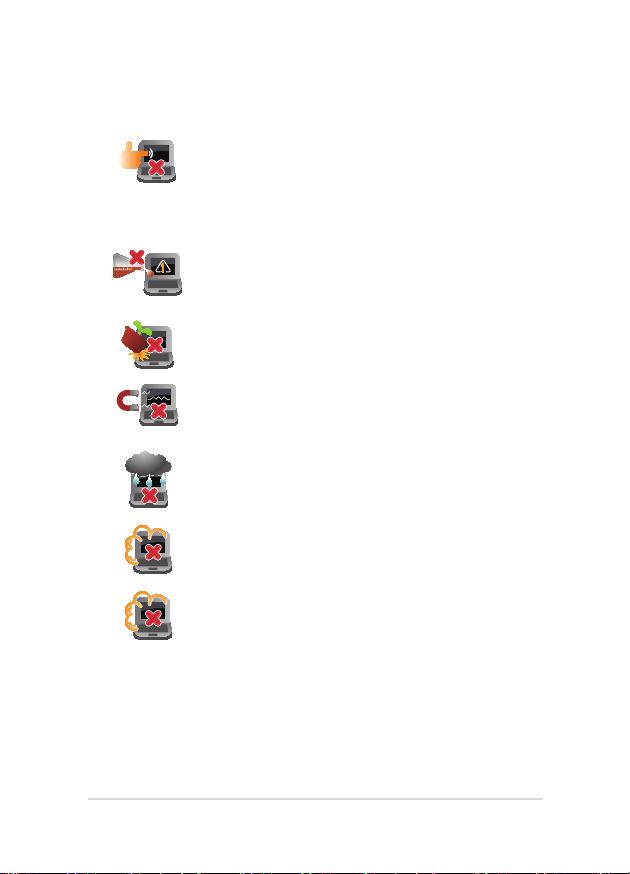
Уход за ноутбуком
Прежде чем чистить ноутбук, отключите его от
сети и извлеките аккумулятор (если возможно).
Используйте чистую губку или кусочек замши,
смоченный в воде или неабразивном чистящем
средстве. Удалите лишнюю влагу сухой тряпкой.
Не используйте чистящие средства и растворители,
такие, как бензол, или иные химикаты для очистки
поверхности ноутбука или рядом с ним.
Не ставьте предметы на поверхность ноутбука и не
засовывайте в него посторонние предметы.
Не подвергайте ноутбук воздействию сильных
магнитных или электрических полей.
Не подвергайте ноутбук воздействию жидкостей и
не используйте в условиях повышенной влажности.
Не помещайте ноутбук в пыльную или грязную
среду.
Не пользуйтесь ноутбуком в непосредственной
близости от места утечки газа.
Руководство пользователя ноутбука
11
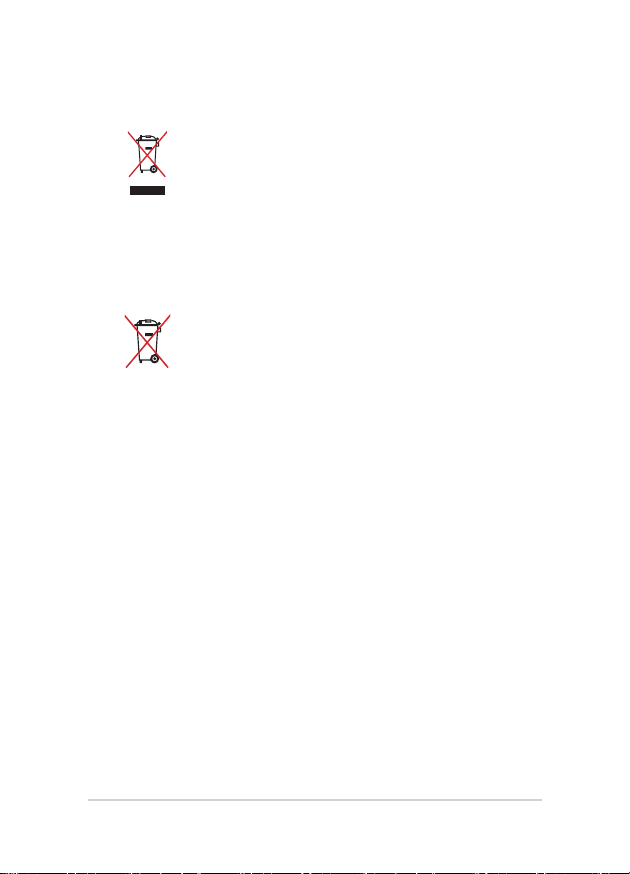
Утилизация
НЕ выбрасывайте ноутбук вместе с бытовым
мусором. Этот продукт предназначен для
повторного использования и переработки.
Символ перечеркнутого мусорного бака означает,
что продукт (электрическое и электронное
оборудование и содержащие ртуть аккумуляторы)
нельзя выбрасывать вместе с бытовым мусором.
Ознакомьтесь с правилами утилизации таких
продуктов.
Не выбрасывайте аккумулятор вместе с бытовым
мусором. Символ перечеркнутого мусорного бака
означает, что аккумулятор нельзя выбрасывать
вместе с бытовым мусором.
12
Руководство пользователя ноутбука
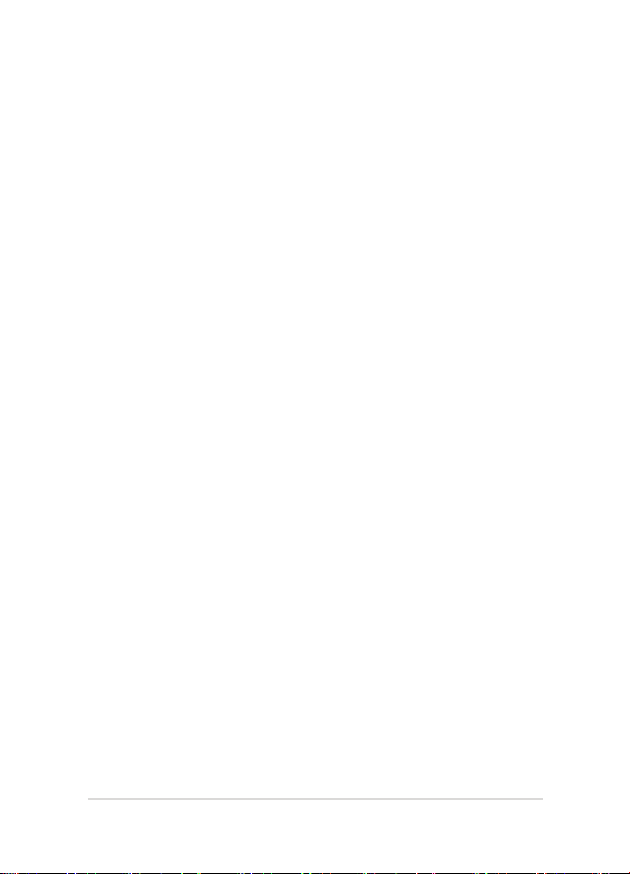
Глава 1: Настройка оборудования
Руководство пользователя ноутбука
13
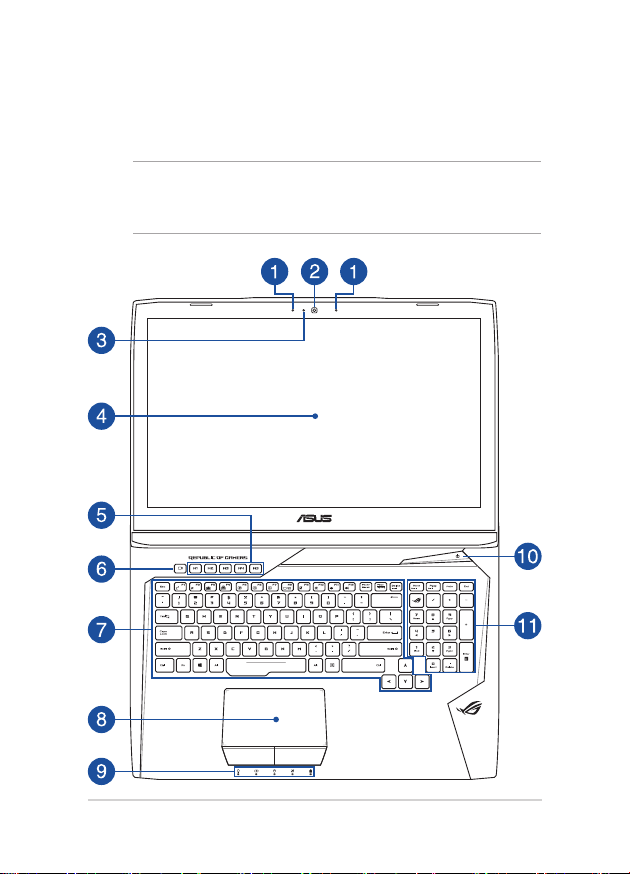
Знакомство с ноутбуком
Вид сверху
ПРИМЕЧАНИЕ: Раскладка клавиатуры может отличаться в зависимости
от региона. Расположение элементов на верхней стороне может отличаться в
зависимости от модели.
14
Руководство пользователя ноутбука
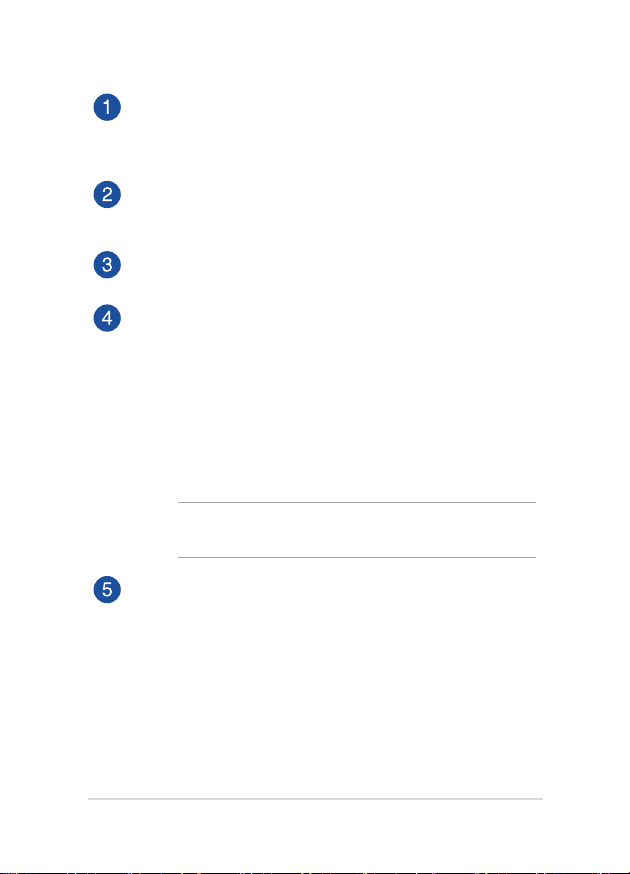
Массив микрофонов
Массив микрофонов поддерживает функции эхоподавления и
шумоподавления, что улучшает качество распознавания голоса и
записи звука.
Камера
Встроенная камера позволяет делать фотоснимки и записывать
видео.
Индикатор камеры
Индикатор включен, когда встроенная камера работает.
Дисплей
Дисплей высокой четкости обеспечивает превосходное
изображение при просмотре фотографий, видео и других
мультимедийных файлов.
Сенсорный экран (на некоторых моделях)
Дисплей высокой четкости обеспечивает превосходное
изображение при просмотре фотографий, видео и других
мультимедийных файлов. Он также позволят Вам управлять
устройством, используя жесты.
ПРИМЕЧАНИЕ: Подробную информацию смотрите в разделе
Использование сенсорного экрана этого руководства.
Макро-клавиши
Эти клавиши позволяют заменить серию нажатий клавиш одной
клавишей.
Руководство пользователя ноутбука
15
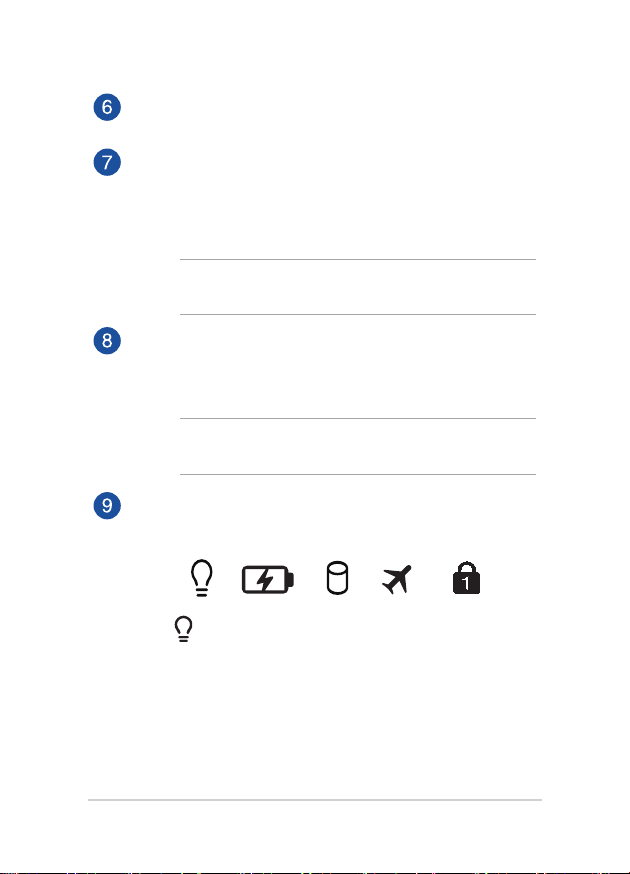
Клавиша записи
Эта клавиша позволяет записывать игры во время игры.
Клавиатура
Клавиатура состоит из клавиш стандартного размера с
удобным ходом (глубиной нажатия). Функциональные клавиши
предоставляют быстрый доступ к приложениям и функциям
Windows.
ПРИМЕЧАНИЕ: Раскладка клавиатуры может отличаться в
зависимости от региона.
Тачпэд
Тачпэд позволяет использовать жесты для навигации по экрану,
предоставляя интуитивно понятный пользовательский интерфейс.
Он также имитирует функции обычной мыши.
ПРИМЕЧАНИЕ: Подробную информацию смотрите в разделе
Использование тачпэда этого руководства.
Индикаторы
Индикаторы состояния позволяют идентифицировать текущее
состояние ноутбука.
Индикатор питания
Индикатор питания загорается, показывая, что
ноутбук включен, и мигает, показывая, что ноутбук
находится в спящем режиме.
16
Руководство пользователя ноутбука
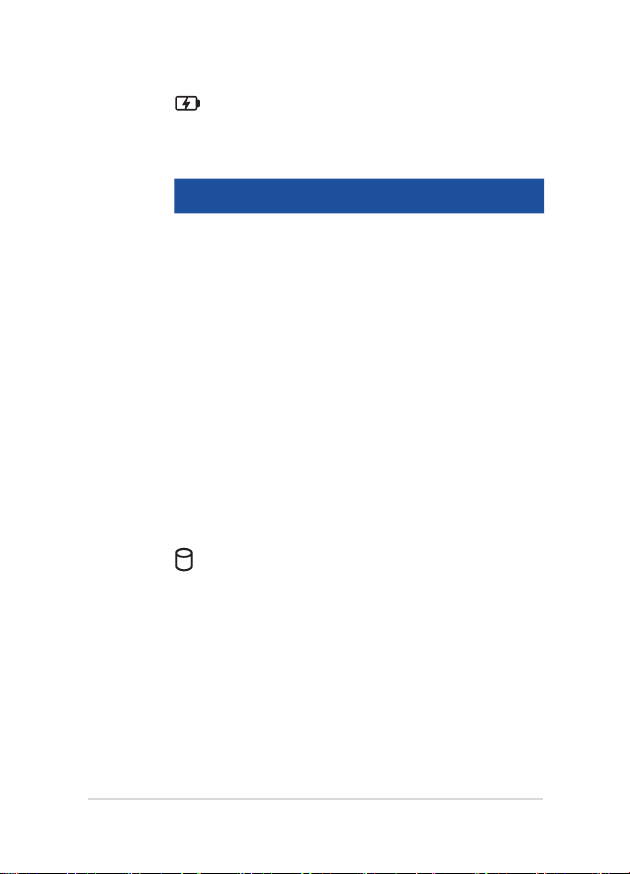
Индикатор зарядки аккумулятора (двухцветный)
Двухцветный индикатор отображает состояние заряда
аккумулятора. Подробную информацию смотрите в
таблице ниже:
Цвет Состояние
Зеленый
Ноутбук работает от сети,
а заряд аккумулятора в
диапазоне 95-100%.
Оранжевый
Ноутбук работает от
аккумулятора, а заряд
аккумулятора менее 95%.
Мигающий оранжевый
Ноутбук работает от
аккумулятора, а заряд
аккумулятора менее 10%.
Выключен
Ноутбук работает от
аккумулятора, а заряд
аккумулятора в диапазоне 10100%.
Индикатор активности
Индикатор мигает при обращении к устройствам
хранения.
Руководство пользователя ноутбука
17

Индикатор режима полета
Этот индикатор загорается при включении режима
полета.
ПРИМЕЧАНИЕ: Режим полета отключает все беспроводные
подключения.
Индикатор цифровой клавиатуры
Этот индикатор загорается при включении цифровой
клавиатуры. Эта функция позволяет использовать
некоторые буквенные клавиши для ввода цифр.
Кнопка питания
Нажмите кнопку питания для включения/отключения ноутбука.
Кнопка питания также используется для перевода ноутбука в
ждущий или спящий режимы.
Если ноутбук перестает отвечать на запросы, нажмите и
удерживайте кнопку питания в течение 4 секунд.
Цифровая клавиатура
Цифровая клавиатура используется для ввода чисел и
перемещения курсора.
ПРИМЕЧАНИЕ: Подробную информацию смотрите в разделе
Использование цифровой клавиатуры этого руководства.
18
Руководство пользователя ноутбука
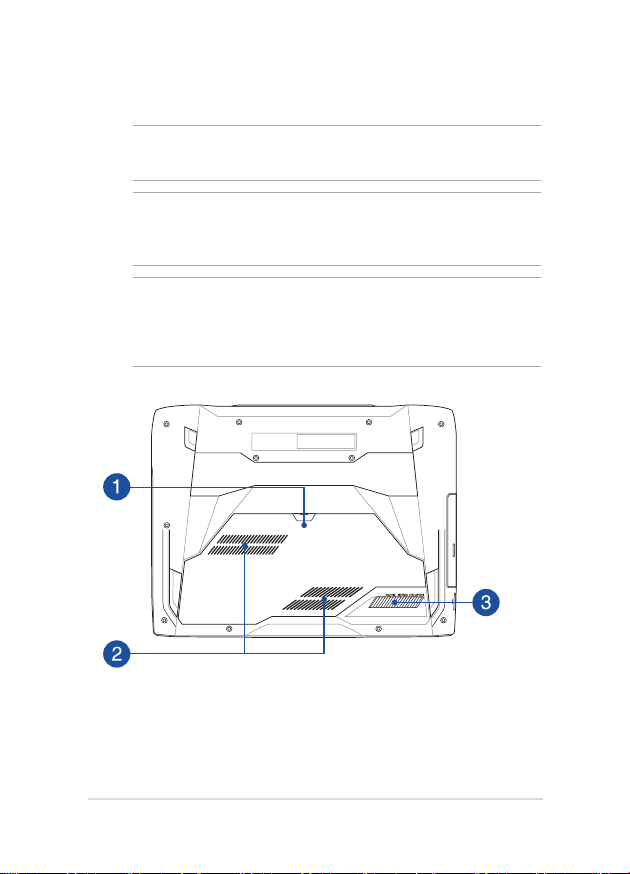
Нижняя сторона
ПРИМЕЧАНИЕ: Расположение элементов на нижней стороне может
отличаться в зависимости от модели.
ВНИМАНИЕ! Нижняя сторона ноутбука может нагреваться во включенном
состоянии или в процессе зарядки аккумулятора. Не используйте ноутбук
поверхностях, которые могут блокировать отверстия.
ВАЖНО! Время питания от аккумулятора зависит от используемых
приложений и определяется характеристиками ноутбука. Разборка
аккумулятора невозможна, при необходимости он заменяется целиком в
сервисном центре.
Руководство пользователя ноутбука
19
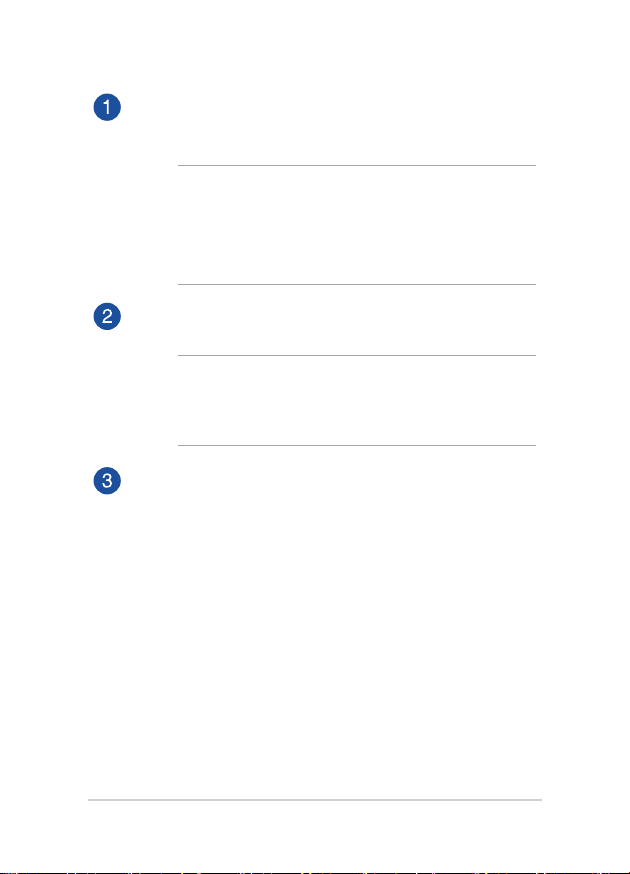
Крышка отсека
Крышка закрывает отсек для NVMe SSD (слот M.2 2280), жесткого
диска и оперативной памяти.
ПРИМЕЧАНИЕ:
• Подробную информацию о замене или установке HDD и
модулей памяти смотрите в Главе 5: Модернизация ноутбука
данного руководства.
• Слот M.2 2280 не поддерживает M.2 SATA SSD.
Вентиляционные отверстия
Отверстия предназначены для охлаждения компьютера.
ВНИМАНИЕ! Убедитесь, что бумаги, книги, одежда, кабели
или другие предметы не препятствуют попаданию воздуха в
вентиляционные отверстия, в противном случае компьютер может
перегреться.
Сабвуфер
Сабвуфер предназначен для воспроизведения низких частот с
глубокими и насыщенными басами.
20
Руководство пользователя ноутбука
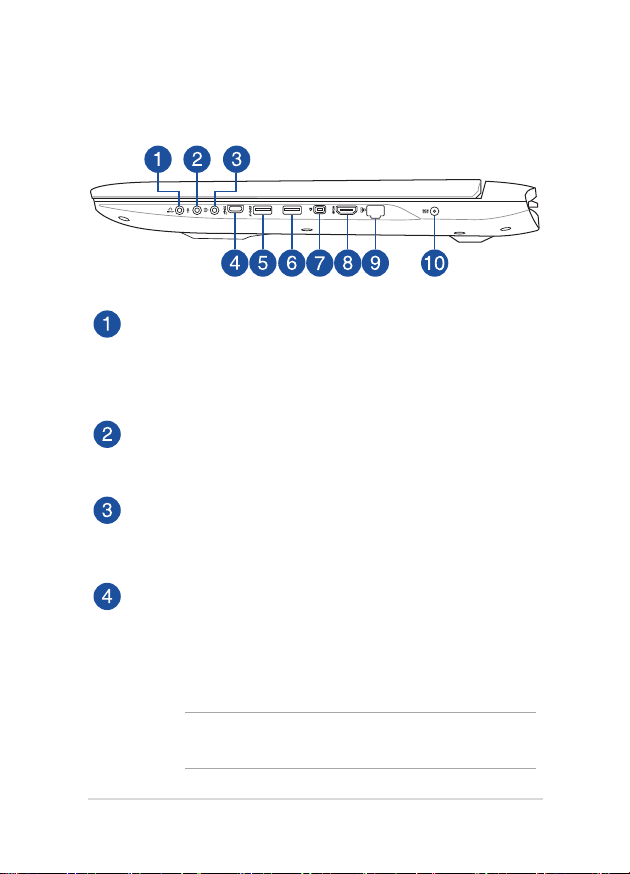
Правая сторона
Комбинированный разъем для подключения наушников и S/
PDIF-выход
Этот разъем используется для передачи звуковых сигналов
ноутбука на колонки с усилителем или в наушники. К этому
разъему также можно подключить устройство с входом S/PDIF.
Разъем для подключения микрофона
Разъем для подключения микрофона используется для
подключения внешнего микрофона.
Разъем линейного входа (Audio In)
Разъем линейного входа (1/8 дюйма) может быть использован для
соединения ноутбука с источником стереозвука. Используется
для записи звука мультимедиа приложениями.
Комбинированный порт USB - тип С / Thunderbolt 3
Порт универсальной последовательной шины (USB 3.1)
обеспечивает скорость передачи данных до 5 Гбит/сек и обратно
совместим с USB 2.0 Для подключения компьютера к внешнему
монитору с разъемом DisplayPort, VGA, DVI или HDMI
используйте Thunderbolt-адаптер.
ПРИМЕЧАНИЕ:
зависимости от модели.
Руководство пользователя ноутбука
Скорость передачи может отличаться в
21
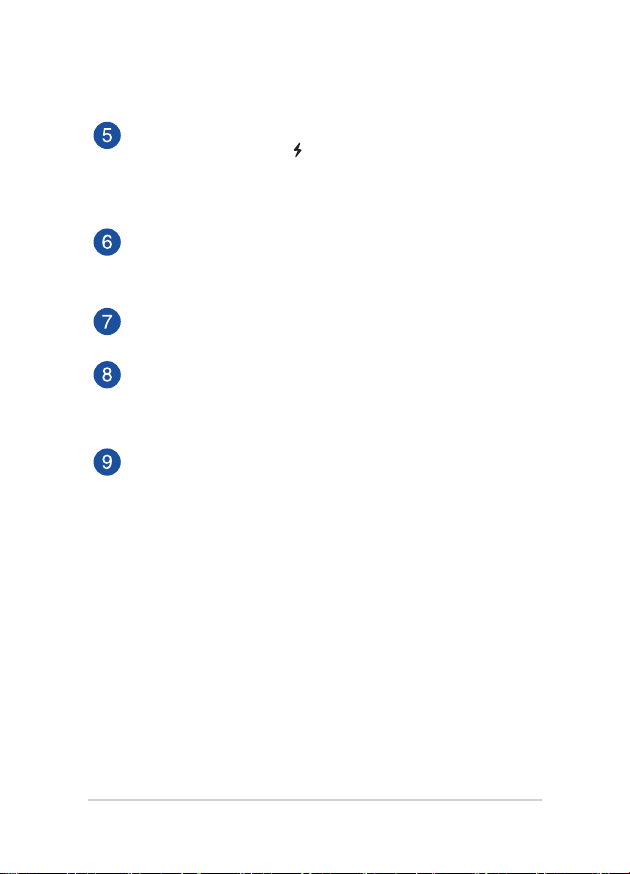
Порт USB 3.0 с функцией USB Charger+
Порт USB 3.0 со значком оснащен функцией USB Charger+.
USB Charge+ позволяет подзаряжать мобильные устройства когда
ноутбук включен, отключен или находится в спящем режиме
(некоторые модели).
Порт USB 3.0
Порт универсальной последовательной шины (USB 3.0)
обеспечивает скорость передачи данных до 5 Гбит/сек и обратно
совместим с USB 2.0.
Разъем Mini DisplayPort
Этот порт предназначен для подключения внешнего монитора.
Разъем HDMI
Этот порт предназначен для подключения к монитору или
телевизору и позволяет воспроизводить содержимое HD DVD и
Blu-Ray.
Разъем LAN
Это разъем предназначен для подключения к локальной сети
(LAN).
22
Руководство пользователя ноутбука
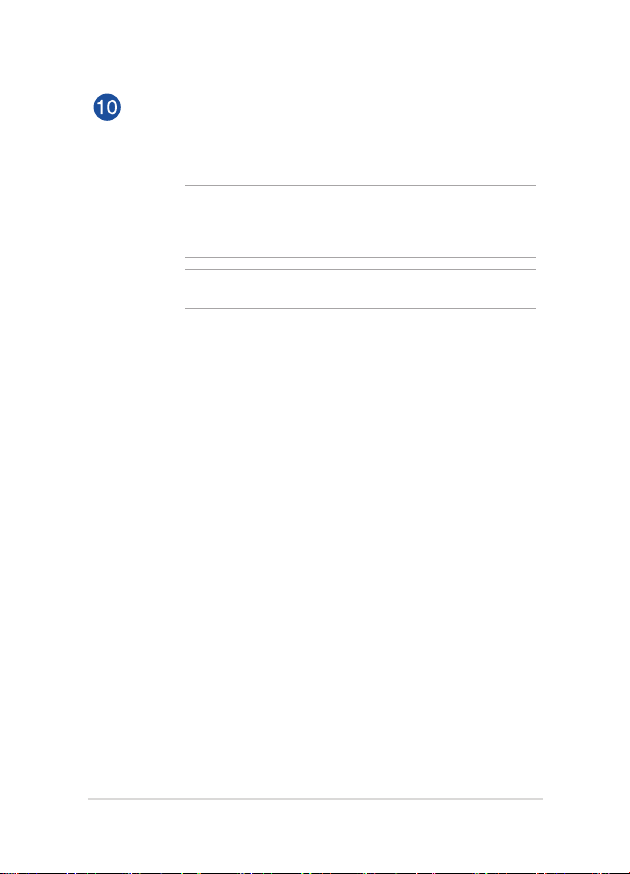
Разъем питания (пост. ток)
Предназначен для подключения блока питания, который
обеспечивает питанием ноутбук и заряжает встроенный
аккумулятор.
ВНИМАНИЕ! Блок питания может нагреваться при
использовании. Убедитесь, что Вы не накрыли блок питания чемлибо и держите его подальше от тела.
ВАЖНО! Используйте только поставляемый блок питания.
Руководство пользователя ноутбука
23
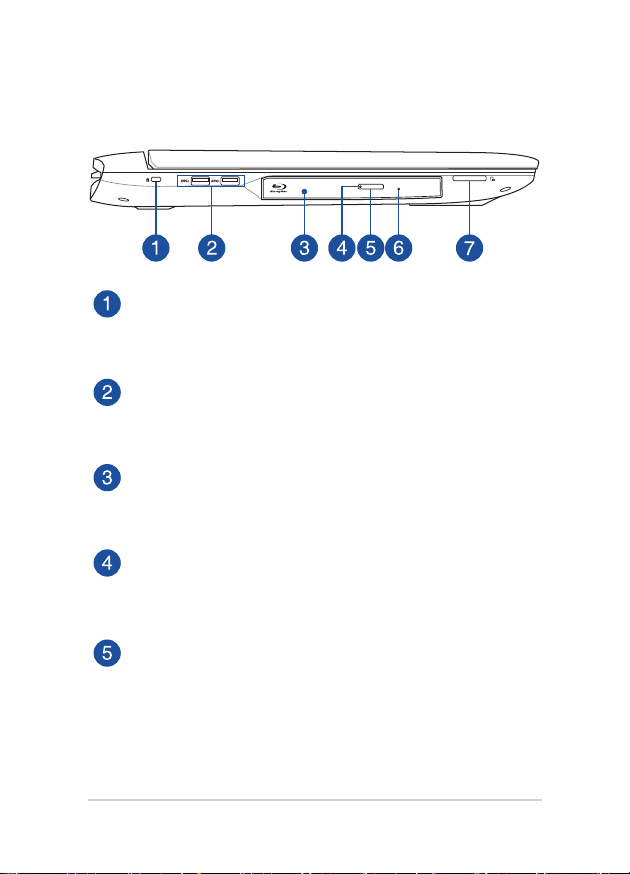
Левая сторона
Порт для замка Kensington
Порт для замка Kensington позволяет закреплять ноутбук с
помощью совместимых со стандартом Kensington средств
обеспечения безопасности.
Порты USB 3.0
Порты универсальной последовательной шины (USB 3.0)
обеспечивают скорость передачи данных до 5 Гбит/сек и обратно
совместимы с USB 2.0.
Оптический привод
Оптический привод может читать/писать обычные компактдиски (CD R/RW), DVD-диски (DVD+R/RW и DVD-R/RW) и
опционально диски Blu-Ray.
Индикатор активности оптического привода
Этот индикатор загорается при нажатии кнопки извлечения
диска. Этот индикатор также загорается при чтении и записи
данных на оптический диск.
Кнопка извлечения оптического диска
Нажмите эту кнопку для извлечения лотка оптического привода.
24
Руководство пользователя ноутбука

Отверстие для извлечения оптического диска
Используется для извлечения диска, если кнопка извлечения не
работает.
ВНИМАНИЕ! Используйте извлечение вручную, только если
кнопка извлечения не работает.
ПРИМЕЧАНИЕ: Подробную информацию смотрите в разделе
Использование оптического привода этого руководства.
Слот кардридера
Встроенный кардридер позволяет производить чтение или запись
на SD карты памяти.
Руководство пользователя ноутбука
25
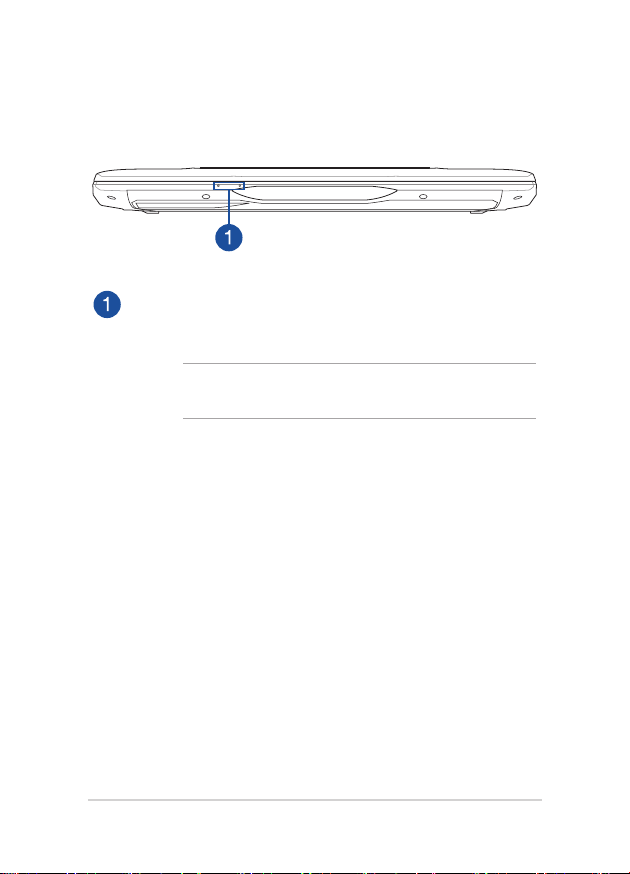
Передняя сторона
Индикаторы
Индикаторы состояния позволяют идентифицировать текущее
состояние ноутбука.
ПРИМЕЧАНИЕ: Подробную информацию смотрите в разделе
Вид сверху этого руководства.
26
Руководство пользователя ноутбука
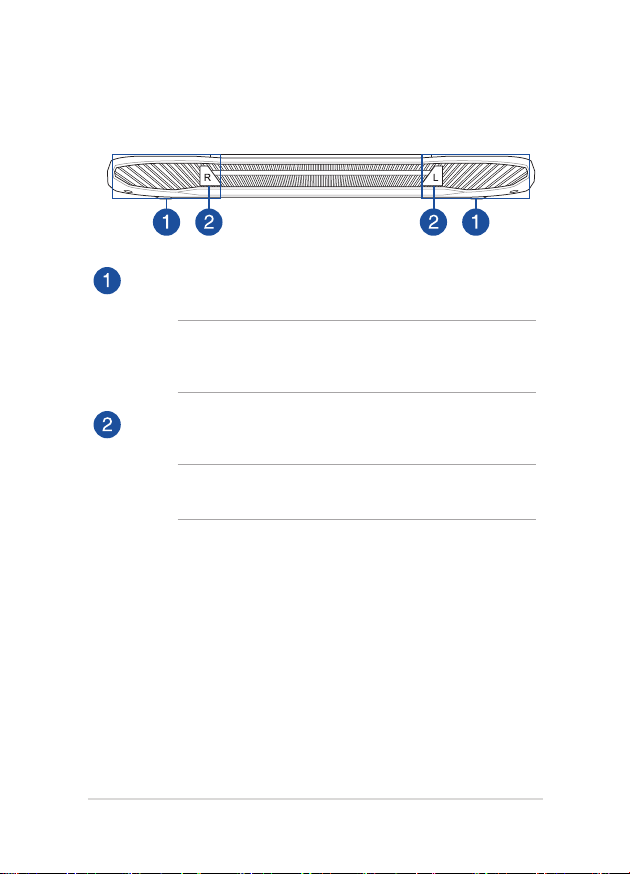
Вид сзади
Вентиляционные отверстия
Отверстия предназначены для охлаждения ноутбука.
ВАЖНО! Для предотвращения перегрева убедитесь, что бумаги,
книги, одежда, кабели или другие предметы не препятствуют
попаданию воздуха в вентиляционные отверстия.
Резиновая заглушка
Можно открыть резиновые заглушки для удаление пыли.
ПРИМЕЧАНИЕ: Закройте резиновые заглушки, если ноутбук не
используется.
Руководство пользователя ноутбука
27
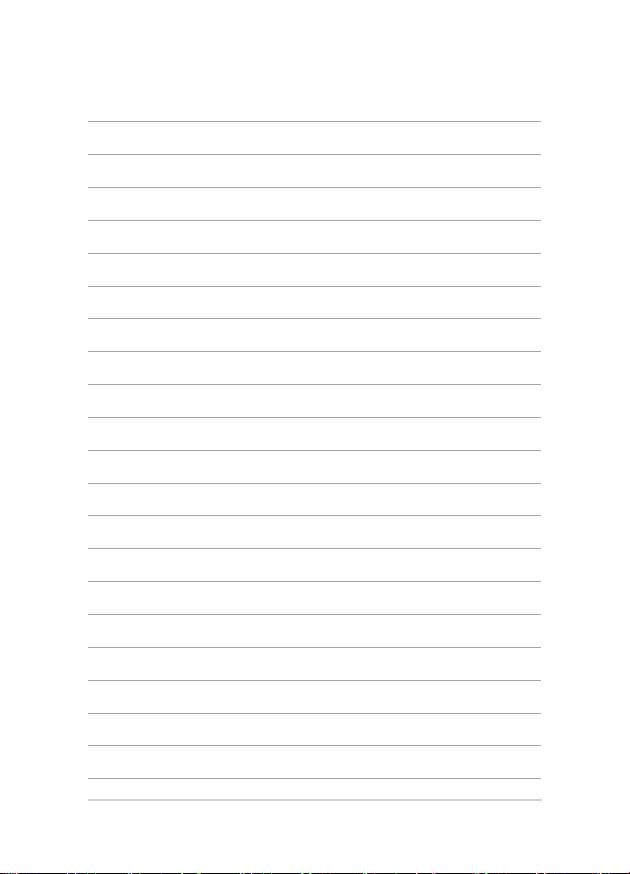
28
Руководство пользователя ноутбука
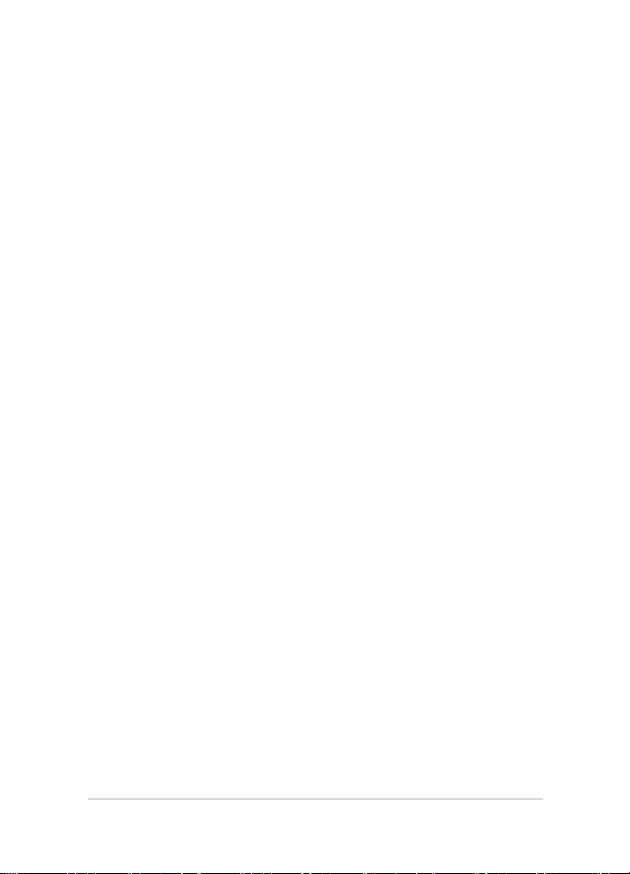
Глава 2:
Использование ноутбука
Руководство пользователя ноутбука
29
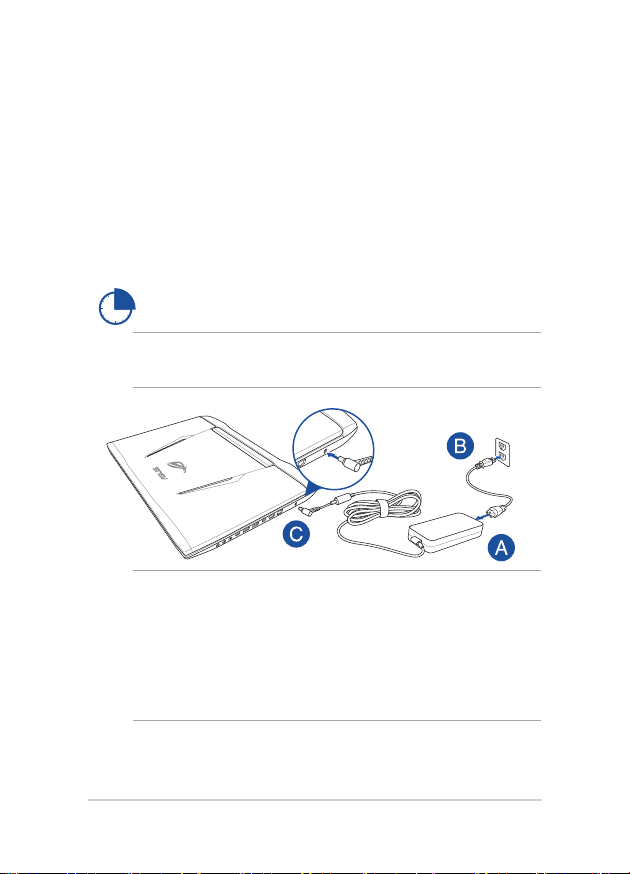
Начало работы
Зарядите ноутбук
A. Подключите шнур питания к блоку питания.
B. Подключите блок питания к розетке (100В-240В).
C. Подключите шнур от блока питания к разъему питания (DC)
ноутбука.
Перед использованием ноутбука в первый раз, зарядите
аккумулятор в течение 3 часов.
ПРИМЕЧАНИЕ: Блок питания может отличаться в зависимости от модели
и региона.
ВАЖНО!
Информация о блоке питания:
• Входное напряжение: 100~240 В переменного тока
• Частота: 50-60 Гц
• Выходной ток: 9,23 A (180 Вт) / 11,8 A (230 Вт)
• Выходное напряжение: 19.5 В
30
Руководство пользователя ноутбука

ВАЖНО!
• Найдите этикетку на нижней стороне ноутбука и убедитесь, что
Ваш блок питания поддерживает соответствующее напряжение/ток.
Разные модели ноутбуков могут иметь различные значения входного
напряжения и силы тока.
• Перед включением ноутбука в первый раз подключите блок питания.
При питании ноутбука от сети переменного тока настоятельно
рекомендуется использовать заземленную электрическую розетку.
• Розетка должна быть легко доступна и находиться рядом с устройством.
• Отключая ноутбук от блока питания, отключите блок питания от
электрической розетки.
ВНИМАНИЕ!
Прочитайте следующие меры предосторожности при использовании
аккумулятора ноутбука
• Извлечение аккумулятора из устройства должно производиться только
авторизованными специалистами ASUS (только для несъемного
аккумулятора).
• Неправильное использование аккумулятора может привести к
возгоранию или химическому ожогу.
• Прочитайте предупреждающие надписи, предназначенные для вашей
безопасности.
• При неправильной замене аккумулятора возможен взрыв.
• Не бросайте аккумулятор в огонь.
• Не пытайтесь замыкать контакты аккумулятора.
• Не разбирайте аккумулятор (только для несъемного аккумулятора).
• Прекратите использование при обнаружении протечки.
• Аккумулятор и его компоненты должны быть правильно утилизированы.
• Храните аккумулятор и другие мелкие компоненты в недоступном для
детей месте.
Руководство пользователя ноутбука
31

Откройте крышку
Нажмите кнопку питания
32
Руководство пользователя ноутбука

Жесты для сенсорного экрана и тачпэда
Жесты позволяют запускать программы и получать доступ к настройкам
ноутбука. Использование жестов на сенсорном экране и тачпэде смотрите
на следующих иллюстрациях.
ПРИМЕЧАНИЕ:
• Следующие изображения предназначены только для справки.
Сенсорный кран может отличаться в зависимости от модели.
• Сенсорный экран установлен только на некоторых моделях.
Использование жестов на сенсорном экране
Жесты позволяют запускать программы и получать доступ к настройкам.
Функции можно активировать с помощью жестов на сенсорном экране.
Скольжение слева направо Скольжение справа налево
Для запуска функции
Представление задач проведите
пальцем от левого края экрана
вправо.
Руководство пользователя ноутбука
Для запуска функции Центр
поддержки проведите пальцем
от правого края экрана влево.
33

Нажатие/Двойное нажатие Нажмите и удерживайте
• Нажмите приложение для
его выбора.
• Дважды нажмите
Нажмите и удерживайте для
отображения контекстного
меню.
приложение для его
запуска.
Увеличить Уменьшить
Разведите два пальца на
сенсорном экране.
34
Сведите два пальца на сенсорном
экране.
Руководство пользователя ноутбука

Скольжение пальцем Перетащите
Проведите пальцем вверх/вниз
или влево/вправо для прокрутки
экрана.
Руководство пользователя ноутбука
• Перетащите для создания
окна выбора вокруг
нескольких элементов.
• Перетащите элемент на
новое место.
35

Использование тачпэда
Перемещение курсора
Коснитесь тачпэда для отображения курсора, затем проведите пальцем по
тачпэду для перемещения курсора по экрану.
Скольжение по горизонтали
Скольжение по вертикали
Скольжение по диагонали
36
Руководство пользователя ноутбука

Жесты одним пальцем
Нажатие/Двойное нажатие
• Нажмите приложение для его выбора.
• Дважды нажмите приложение для его запуска.
Перетаскивание
Выберите пункт, коснувшись его два раза, затем переместите палец, не
отрывая его от тачпэда. Оторвите палец от тачпэда для перемещения
элемента на новое место.
Руководство пользователя ноутбука
37

Щелчок левой кнопкой Щелчок правой кнопкой
• Щелкните приложение для
его выбора.
Нажмите эту кнопку для
отображения контекстного меню.
• Дважды щелкните
приложение для его
запуска.
ПРИМЕЧАНИЕ: Области внутри пунктирной линии отображают
расположение левой и правой кнопки на тачпэде.
Жесты двумя пальцами
Прокрутка двумя пальцами
(вверх/вниз)
Проведите двумя пальцами для
вертикальной прокрутки.
38
Прокрутка двумя пальцами
(влево/вправо)
Проведите двумя пальцами для
горизонтальной прокрутки.
Руководство пользователя ноутбука

Уменьшить Увеличить
Сведите два пальца на тачпэде. Разведите два пальца на тачпэде.
Перетаскивание
Выберите объект, затем нажмите и удерживайте левую кнопку.
Скользите другим пальцем по тачпэду для перетаскивания элемента на
новое место.
Руководство пользователя ноутбука
39

Использование клавиатуры
Функциональные клавиши
Функциональные клавиши на клавиатуре ноутбука могут выполнять
следующие команды:
Переход в спящий режим
Включение или отключение режима полета
ПРИМЕЧАНИЕ: Режим полета отключает все
беспроводные подключения.
Уменьшение яркости подсветки клавиатуры
Уменьшение яркости подсветки клавиатуры
Уменьшение яркости экрана
Увеличение яркости экрана
Включает/отключает подсветку экрана
Переключает вывод изображения на внешний
монитор
ПРИМЕЧАНИЕ: Убедитесь, что внешний монитор
подключен к ноутбуку.
40
Руководство пользователя ноутбука

Включение или отключение тачпэда
Включение или отключение динамиков
Увеличение громкости динамиков
Уменьшение громкости динамиков
Переключение между режимами вставки и замены
Включает/отключает функцию цифровой клавиатуры
Включает/отключает режим "скроллинга"
Запускает калькулятор
Клавиши Windows 10
На клавиатуре расположены две специальные клавиши для Windows
Нажмите эту кнопку для открытия меню Пуск
Нажатие этой клавиши аналогично нажатию правой
кнопки
Руководство пользователя ноутбука
41

Использование цифровой клавиатуры
ПРИМЕЧАНИЕ: Цифровая клавиатура может отличаться в зависимости от
модели.
Цифровая клавиатура используется для ввода чисел и перемещения
курсора.
Нажмите для переключения между режимом
ввода цифр и режимом управления курсором.
Клавиша
ROG
ПРИМЕЧАНИЕ: Нажмите клавишу ROG для запуска приложения Игровой
центр.
42
Руководство пользователя ноутбука

Использование оптического привода
ПРИМЕЧАНИЕ:
• Расположение кнопки извлечения диска может изменяться в
зависимости от модели.
• Вид оптического привода ноутбука может отличаться в зависимости от
модели.
• Оптический привод установлен только на некоторых моделях.
Установка оптического диска
1. Когда ноутбук включен, нажмите кнопку извлечения на приводе, и
его лоток будет частично вытолкнут наружу.
Руководство пользователя ноутбука
43

2. Осторожно потяните за переднюю панель привода и полностью
выдвиньте лоток.
ВАЖНО! Будьте осторожны: и не касайтесь линз привода и других
механизмов. Убедитесь, что никакие предметы не будут зажаты под лотком
привода.
3. Удерживая диск за края стороной с изображением вверх, поместите
его на втулку.
4. Нажмите на диск с двух сторон от центра, чтобы он защелкнулся на
втулке.
44
Руководство пользователя ноутбука
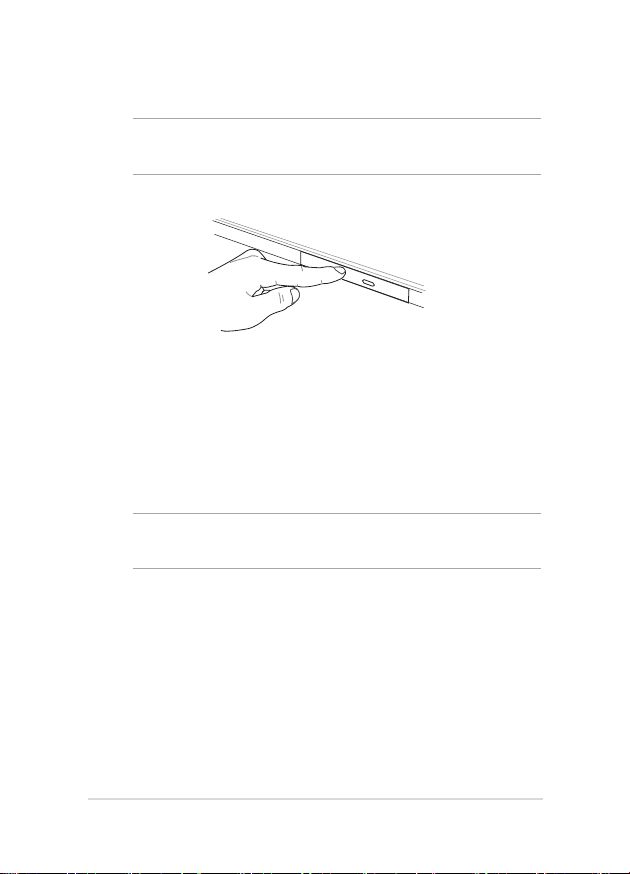
5. Осторожно задвиньте лоток привода на место.
ПРИМЕЧАНИЕ: Звук и ощущение интенсивного вращения диска в
оптическом приводе при чтении данных являются нормой.
Использование отверстия для извлечения оптического диска
Это отверстие используется в случае если кнопка извлечения диска не
работает.
Для извлечения лотка оптического привода вручную вставьте
выпрямленную скрепку в отверстие для аварийного извлечения.
ВНИМАНИЕ! Используйте извлечение вручную, только если кнопка
извлечения не работает.
Руководство пользователя ноутбука
45
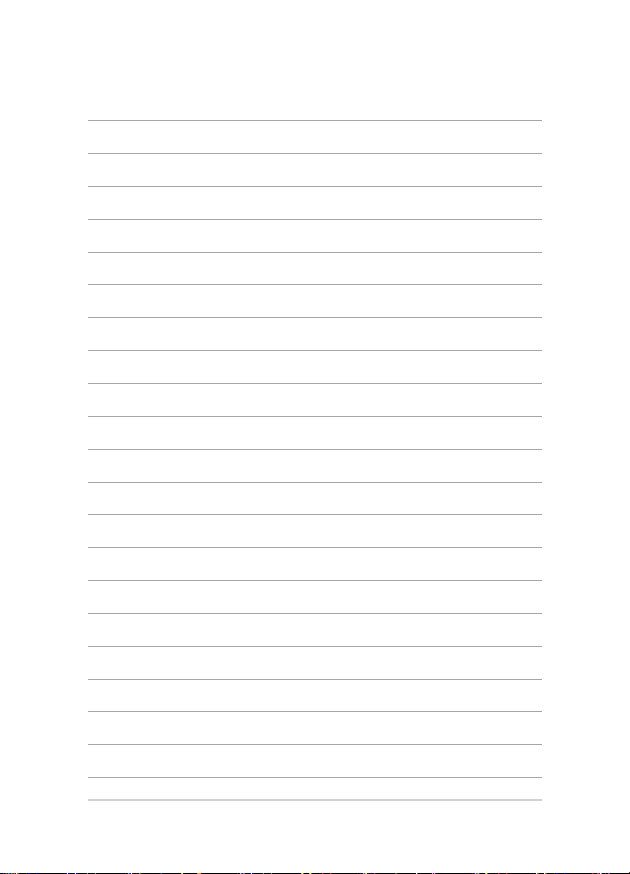
46
Руководство пользователя ноутбука
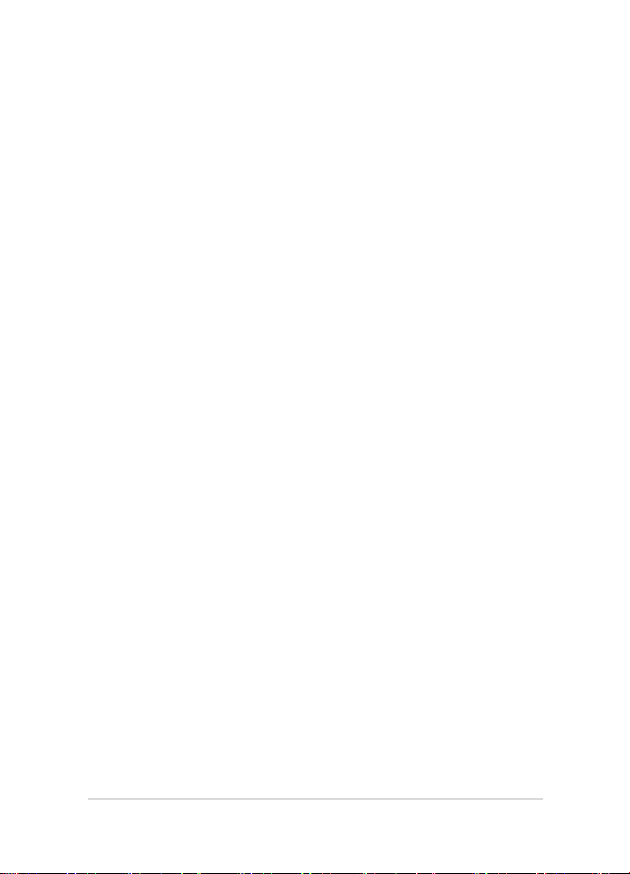
Глава 3: Работа с Windows 10
Руководство пользователя ноутбука
47

Первое включение
При первом включении появится несколько экранов, помогающих
сконфигурировать операционную систему Windows 10.
При включении ноутбука в первый выполните следующее:
1. Нажмите кнопку питания. Дождитесь появления экрана настройки.
2. На экране настройки выберите свой регион и язык.
3. Прочитайте лицензионное соглашение. Выберите Я принимаю.
4. Для конфигурации основных опций следуйте инструкциям на
экране:
• Персонализация
• Онлайн-службы
• Настройки
• Ваша учетная запись
5. После конфигурации основных настроек Windows 10 начнет
установку приложений и пользовательских настроек. Убедитесь, что
ноутбук не будет иметь проблем с питанием при установке.
6. После завершения процесса установки появится рабочий стол.
ПРИМЕЧАНИЕ: Иллюстрации в этой главе приведены в ознакомительных
целях.
48
Руководство пользователя ноутбука

Меню 'Пуск'
Меню Пуск является основным шлюзом для программ, приложений, папок
и настроек.
Изменить параметры, заблокировать или выйти из учетной записи
Запуск приложений с экрана Пуск
Запуск функции Представление задач
Запуск поиска
Открытие меню Пуск
Открытие меню Все приложения
Выключить, перезагрузить или перевести ноутбук в спящий режим
Запуск Настроек
Запуск приложения Проводник
Запуск приложений из панели задач
Меню Пуск можно использовать для выполнения следующих действий:
• Запуск программ и приложений
• Запуска часто используемых программ или приложений
• Изменение настроек
• Получение справки о Windows
• Выключение ноутбука
• Выход или переключение на другую учетную запись
Руководство пользователя ноутбука
49

Запуск меню Пуск
Нажмите кнопку Пуск в нижнем левом углу
рабочего стола.
Наведите указатель мыши на кнопку Пуск [I000 ] в
левом нижнем углу рабочего стола и щелкните по нему.
Нажмите на клавиатуре клавишу с логотипом Windows
.
Запуск программ из меню Пуск
Наиболее распространенный способ запуска программ на вашем
компьютере через меню Пуск.
Нажмите на программу для ее запуска.
Наведите указатель мыши на программу и щелкните по
ней.
Используйте клавиши со стрелками для выбора
программы. Нажмите для запуска.
ПРИМЕЧАНИЕ: Выберите Все приложения в нижней части левой панели,
для отображения полного списка программ и папок на компьютере.
50
Руководство пользователя ноутбука

Приложения Windows
Это приложения закреплены на правой панели меню 'Пуск' и в виде
плиток.
ПРИМЕЧАНИЕ: Перед запуском некоторых приложений необходимо войти
в учетную запись Microsoft.
Руководство пользователя ноутбука
51
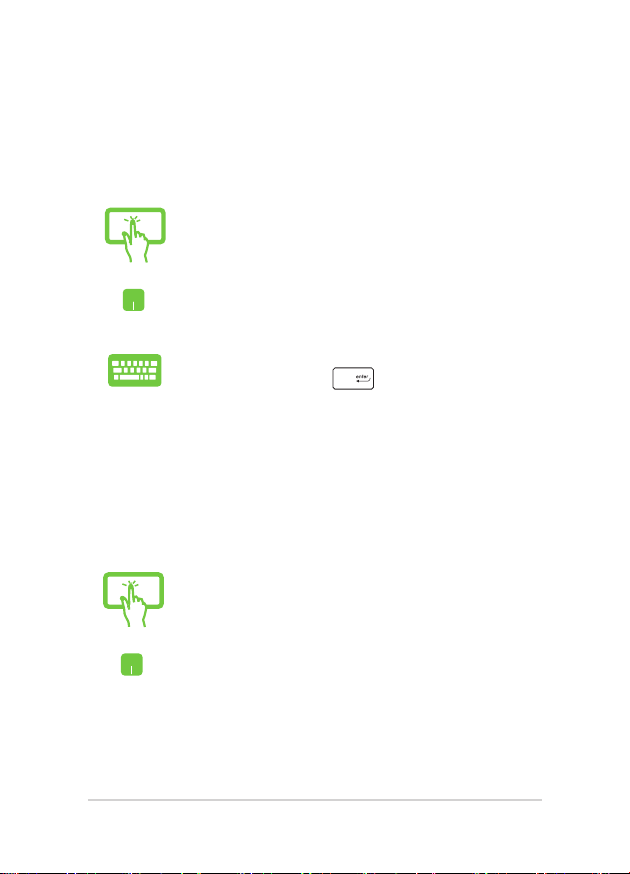
Работа с приложениями Windows
Для запуска, настройки и закрытия приложений можно использовать
сенсорный экран, тачпэд или клавиатуру.
Запуск приложений из меню 'Пуск'
Нажмите на приложение для его запуска.
Наведите указатель мыши на программу и щелкните по
ней.
Используйте клавиши со стрелками для выбора
приложений. Нажмите
для запуска приложения.
Пользовательская настройка приложений
Перемещение, изменение размера или удаление приложений с главного
экрана можно выполнить с помощью инструкций ниже:
Перемещение приложений
Нажмите и удерживайте приложение, затем перетащите
его на новое место.
Наведите указатель мыши на приложение и перетащите
приложение на новое место.
52
Руководство пользователя ноутбука

Изменение размера
Нажмите и удерживайте приложение, затем нажмите
и выберите размер плитки приложения.
Наведите указатель мыши на приложение щелкните по
нему правой кнопкой, выберите Размер и установите
размер плитки приложения.
Используйте стрелки для выбора приложения. Нажмите
, выберите размер и установите размер плитки
приложения.
Удаление приложений
Нажмите и удерживайте приложение, затем нажмите
иконку .
Наведите указатель мыши на приложение, щелкните
по нему правой кнопкой и выберите Удалить из меню
Пуск.
Используйте стрелки для выбора приложения. Нажмите
и выберите Удалить из меню Пуск.
Руководство пользователя ноутбука
53

Закрепление приложений на панели задач
Нажмите и удерживайте приложение, а затем нажмите
Закрепить на панели задач.
Наведите указатель мыши на приложение, щелкните по
нему правой кнопкой и выберите Закрепить на панели
задач.
Используйте стрелки для выбора приложения. Нажмите
и выберите Закрепить на панели задач.
Закрепление приложений в меню Пуск
На экране Все приложения выберите приложение,
которое нужно добавить в меню Пуск и выберите
Закрепить в меню Пуск.
На экране Все приложения выберите приложение,
которое нужно добавить в меню Пуск и щелкните правой
кнопкой и выберите Прикрепить в меню Пуск.
На экране Все приложения выберите приложение,
которое нужно добавить в меню Пуск, нажмите и
выберите Закрепить в меню Пуск.
54
Руководство пользователя ноутбука

Представление задач
Используйте функцию представления задач для быстрого переключения
между открытыми приложениями, программами и рабочими столами.
Запуск функции Представление задач
Нажмите иконку на панели задач или пр.
Нажмите иконку в панели задач.
Нажмите на клавиатуре.
Руководство пользователя ноутбука
55

Функция Snap
Функция Snap отображает два приложения одновременно, позволяя
переключаться между ними.
Привязка горячих точек
Можно перетащить приложения на эти горячие точки для прикрепления
их.
56
Руководство пользователя ноутбука

Использование Snap
1. Запустите первое приложение.
2. Перетащите приложение на край экрана для его
или
прикрепления.
3. Запустите другое приложение и повторите
описанные выше шаги для его прикрепления.
1. Запустите первое приложение.
2. Нажмите и удерживайте клавишу , затем
используйте клавиши со стрелками для
прикрепления приложения.
3. Запустите другое приложение и повторите
описанные выше шаги для его прикрепления.
Руководство пользователя ноутбука
57

Центр поддержки
Центр поддержки собирает уведомления от приложений в одном месте.
В нижней части расположен полезный раздел с рекомендуемыми
действиями.
Запуск центра поддержки
Нажмите иконку на панели задач или проведите
пальцем от правого края экрана влево.
Нажмите иконку в панели задач.
Нажмите на клавиатуре.
58
Руководство пользователя ноутбука

Другие сочетания клавиш
Используя сочетания клавиш на клавиатуре можно запускать приложения
и управлять функциями Windows 10.
\
Запуск Меню 'Пуск'
Запуск Центра поддержки
Запуск рабочего стола
Запуск Проводника
Открытие панели Общий доступ
Запуск Настройки
Открытие панели Подключение
Блокировка компьютера
Свертывание всех активных окон
Руководство пользователя ноутбука
59
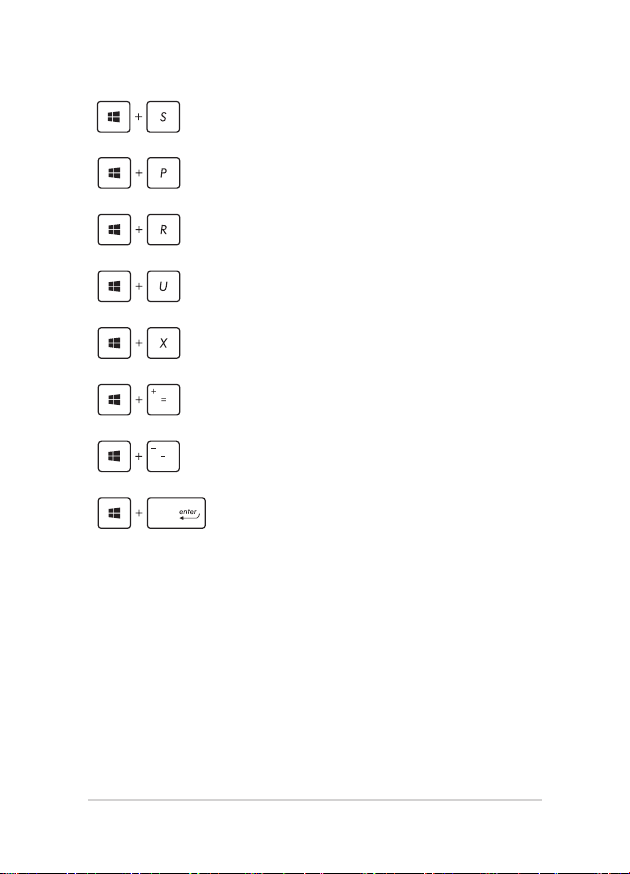
Запуск Поиск
Открытие панели Проект
Открытие окна Выполнить
Открытие центра специальных
возможностей
Открытие контекстное меню кнопки Пуск
Запуск лупы и масштабирование экрана
Уменьшение экрана
Открывает настройки Экранного диктора
60
Руководство пользователя ноутбука
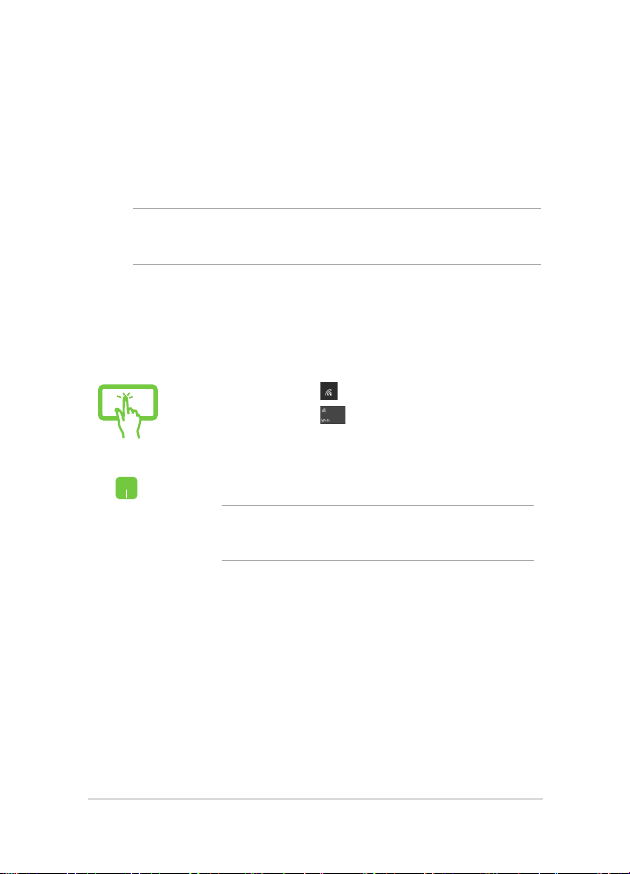
Подключение к беспроводным сетям
Wi-Fi
Беспроводное подключение позволяет подключиться к сети Интернет
посредством точки доступа.
ВАЖНО! Режим полета отключает эту функцию. Для включения функции
Wi-Fi нужно выключить Режим полета.
Подключение Wi-Fi
Подключите ноутбук к сети Wi-Fi следуя следующим инструкциям:
1. Нажмите иконку в панели задач.
2. Нажмите иконку для включения Wi-Fi.
3. Выберите точку доступа из списка доступных
или
подключений.
4. Нажмите Подключить для подключения.
ПРИМЕЧАНИЕ: Возможно, будет предложено ввести
ключ безопасности.
Руководство пользователя ноутбука
61

Bluetooth
Используйте Bluetooth для подключения других Bluetooth-совместимых
устройств.
ВАЖНО! Режим полета отключает эту функцию. Для включения функции
Wi-Fi нужно выключить Режим полета.
Сопряжение с устройствами Bluetooth
Для передачи данных необходимо выполнить сопряжение ноутбука
с устройством Bluetooth. Подключите ваши устройства, выполнив
следующие действия:
1. В меню Пуск откройте Настройки.
2. Выберите Устройства, затем выберите Bluetooth
для поиска устройств Bluetooth.
3. Выберите устройство из списка. Сравните код на
или
ноутбуке с кодом, отправленным на выбранное
устройство. Если они совпадают, нажмите Да и
завершите сопряжение ноутбука с устройством.
ПРИМЕЧАНИЕ: На некоторых устройствах Bluetooth
может быть предложено ввести пароль Вашего ноутбука.
62
Руководство пользователя ноутбука

Режим полета
Режим полета отключает беспроводные подключения, что позволяет
безопасно использовать ноутбук во время полета.
ПРИМЕЧАНИЕ: Если Вы собираетесь пользоваться ноутбуком во время
авиаперелета, сообщите об этом авиакомпании.
Включение режима полета
1. В панели задач запустите Центр поддержки.
2. Нажмите иконку для включения режима
или
Отключение режима полета
или
полета.
Нажмите .
1. В панели задач запустите Центр поддержки.
2. Нажмите иконку для отключения режима
полета.
Нажмите .
Руководство пользователя ноутбука
63

Подключение к проводным сетям
Ноутбук можно подключить к локальной сети или широкополосному
доступу в Интернет, используя сетевой порт.
ПРИМЕЧАНИЕ: Для получения подробной информации или помощи
в создании подключения к сети Интернет обратитесь к Вашему сетевому
администратору или Вашему провайдеру (ISP).
Для конфигурации параметров, обратитесь к следующим процедурам.
ВАЖНО! Перед выполнением следующих действий убедитесь, что ноутбук
подключен к локальной сети.
Использование сетевого подключения с динамическим IP/PPPoE
1. Откройте Настройки.
2. Выберите Сети и Интернет.
3. Выберите Ethernet > Центр управления сетями и
или
общим доступом.
4. Выберите сеть и нажмите Свойства.
5. Выберите Протокол Интернета версии 4(TCP/
IPv4) и нажмите Свойства.
6. Выберите Получить IP-адрес автоматически и
нажмите OK.
ПРИМЕЧАНИЕ: При использовании PPPoE подключения, перейдите к
следующим инструкциям.
64
Руководство пользователя ноутбука

7. Вернитесь в Центр управления сетями и общим
доступом, затем нажмите Настройка нового
подключения или сети.
8. Выберите Подключиться к Интернету и нажмите
Далее.
9. Выберите Высокоскоростное(PPPoE).
10. Введите имя пользователя, пароль и название
подключения, затем нажмите Подключить.
11. Нажмите Закрыть для завершения конфигурации.
12. Нажмите в панели задач и выберите только что
созданное подключение.
13. Для подключения к сети Интернет введите имя
пользователя и пароль, затем нажмите Подключить.
Настройка подключения со статическим IP
1. Повторите инструкции 1–4 из предыдущего
раздела Использование сетевого подключения с
динамическим IP/PPPoE.
или
2. Выберите Использовать следующий IP-адрес.
3. Введите IP-адрес, шлюз и маску подсети,
предоставленные Вашим провайдером.
4. При необходимости, можно ввести адреса
предпочитаемого и альтернативного DNS
серверов. Нажмите OK.
Руководство пользователя ноутбука
65

Включение ноутбука
Для выключения ноутбука выполните любое из следующих действий:
• Откройте меню Пуск и выберите >
Выключение для нормального завершения
работы.
или
• На экране входа нажмите > Выключение.
• Нажмите для открытия окна
завершение работы. В меню выберите
Выключение и нажмите ОК.
• Если ноутбук перестает отвечать на запросы,
нажмите и удерживайте кнопку питания в
течение 4 секунд.
66
Руководство пользователя ноутбука

Перевод компьютера в спящий режим
Для перевода компьютера в спящий режим:
• Откройте меню Пуск и выберите > Сон
для перевода ноутбука в спящий режим.
или
ПРИМЕЧАНИЕ: Ноутбук также можно перевести в спящий режим, нажав
кнопку питания.
• На экране входа нажмите > Сон.
Нажмите для открытия окна завершение
работы. В меню выберите Сон и нажмите ОК.
Руководство пользователя ноутбука
67

68
Руководство пользователя ноутбука

Глава 4: Самотестирование при включении (POST)
Руководство пользователя ноутбука
69

Самотестирование при включении (POST)
При включении ноутбука он проходит серию программных
диагностических тестов под общим названием Самотестирование при
включении (POST). Программы, управляющие POST, установлены как
постоянная часть архитектуры ноутбука.
Доступ к BIOS и устранению неполадок
С помощью функциональных клавиш во время POST можно получить
доступ к настройкам BIOS или запустить устранение неполадок.
Дополнительную информацию смотрите в следующих разделах.
BIOS
BIOS (основная система ввода-вывода) хранит настройки оборудования,
необходимые для работы компьютера.
Настройки BIOS по умолчанию используются в большинстве случаев. Не
изменяйте настройки BIOS по умолчанию, за исключением следующих
случаев:
• При тестировании системы на экране появляется сообщение об
ошибке с просьбой войти в настройки BIOS.
• Вы установили в систему новый компонент, требующий настройки
в BIOS.
ВНИМАНИЕ: Неправильные настройки BIOS могут привести к
невозможности загрузки системы. Рекомендуется изменять настройки BIOS
только при наличии достаточной квалификации.
Доступ к BIOS
Включите Ваш ноутбук и нажмите во время загрузки.
70
Руководство пользователя ноутбука

Настройки BIOS
ПРИМЕЧАНИЕ: Скриншоты с опциями BIOS в этом разделе
предназначены только для справки. Изображение на экране может отличаться
в зависимости от модели и региона.
Загрузка
В этом меню можно задать приоритеты загрузки. Для установки
приоритета загрузки обратитесь к следующим инструкциям.
1. На экране Boot выберите Boot Option #1.
Руководство пользователя ноутбука
71

2. Нажмите и выберите устройство для Boot Option #1.
72
Руководство пользователя ноутбука

Безопасность
В этом меню можно задать пароль администратора и пароль пользователя.
Также возможно контролировать доступ к жесткому диску ноутбука,
интерфейсам ввода/вывода и USB.
ПРИМЕЧАНИЕ:
• При задании User Password Вам будет предложено ввести его до
загрузки операционной системы.
• При задании Administrator Password Вам будет предложено ввести его
при входе в BIOS.
Руководство пользователя ноутбука
73

Для установки пароля:
1. На экране Security выберите Administrator Password или User
Password.
2. Введите пароль и нажмите .
3. Введите пароль еще раз и нажмите .
Для отключения пароля:
1. На экране Security выберите Administrator Password или User
Password.
2. Введите текущий пароль и нажмите .
3. Оставьте поле Create New Password пустым и нажмите .
4. В появившемся окне выберите Yes и нажмите .
74
Руководство пользователя ноутбука

Блокировка интерфейса ввода/вывода
В этом меню можно включить или отключить некоторые
компоненты ноутбука.
Для блокировки интерфейса:
1. На экране Security выберите I/O Interface Security.
2. Выберите интерфейс, который нужно заблокировать и
нажмите .
3. Выберите Lock.
Руководство пользователя ноутбука
75

Блокировка интерфейса USB
В этом меню можно включить или отключить USB порты и
устройства, подключенные к ним.
Для блокировки интерфейса USB:
1. На экране Security выберите I/O Interface Security > USB
Interface Security.
2. Выберите интерфейс, который нужно заблокировать и
нажмите Lock.
ПРИМЕЧАНИЕ: Установка USB Interface в положение Lock отключит и
скроет последующие опции на этом экране.
76
Руководство пользователя ноутбука

Установить главный пароль
В этом меню можно задать пароль для жесткого диска.
Для установки пароля на жесткий диск:
1. На экране Security выберите Set Master Password.
2. Введите пароль и нажмите .
3. Введите пароль еще раз и нажмите .
4. Выберите Set User Password и повторите предыдущие
инструкции для создания пароля пользователя.
Руководство пользователя ноутбука
77

Сохранить и Выйти
Для сохранения параметров выберите Save Changes and Exit перед
выходом из BIOS.
78
Руководство пользователя ноутбука

Для обновления BIOS выполните следующее:
1. Уточните модель ноутбука и скачайте последнюю прошивку с сайта
ASUS.
2. Скопируйте прошивку на флэш-накопитель.
3. Подключите флэш-накопитель к ноутбуку.
4. Включите Ваш ноутбук и нажмите во время загрузки.
5. В BIOS Setup выберите Advanced > Start Easy Flash и нажмите
.
Руководство пользователя ноутбука
79

6. Найдите на флэш-накопителе файл BIOS и нажмите .
7. После обновления BIOS выберите Exit > Restore Defaults для
сброса системы к настройкам по умолчанию.
80
Руководство пользователя ноутбука

Восстановление системы
Использование опции восстановления предоставляет возможность
быстрого восстановления программного обеспечения на ноутбуке в его
оригинальное рабочее состояние для повышения производительности.
ВАЖНО!
• Перед восстановлением системы сохраните все Ваши данные на
внешний носитель.
• Во избежание потери данных запишите важные настройки, например
сетевые параметры, имена пользователей и пароли.
• Перед сбросом системы подключите блок питания.
Windows 10 предоставляет следующие опции восстановления:
• Keep my les - Эта опция позволяет обновить программное
обеспечения ноутбука, не затрагивая личные файлы.
Эта опция вернет настройки компьютера к значениям по умолчанию
и удалит установленные приложения.
• Remove everything - Эта опция позволяет вернуть систему к
заводским настройкам по умолчанию. Перед использованием этой
опции сохраните все Ваши данные на внешний носитель.
Руководство пользователя ноутбука
81
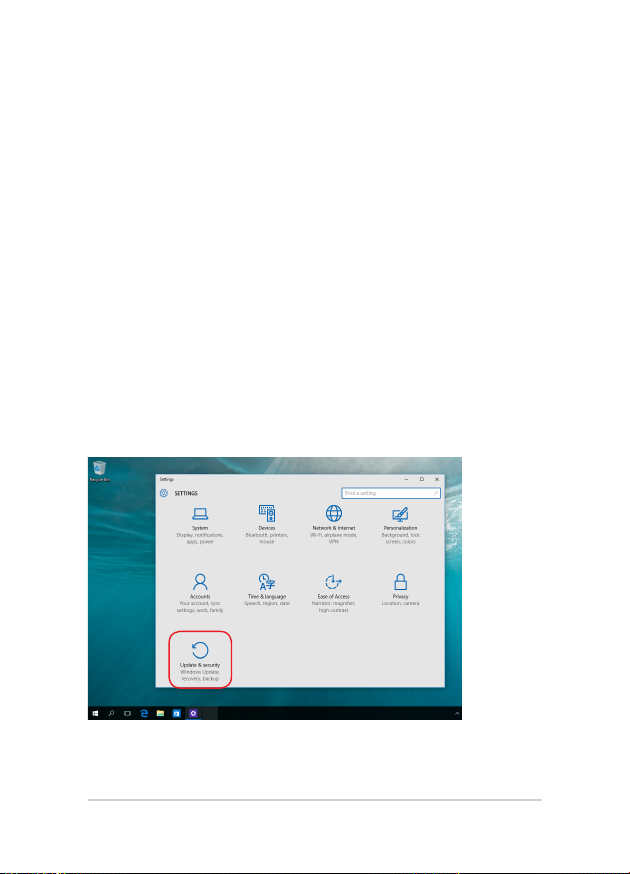
• Go back to an earlier build - Эта опция позволяет вернуться к более
ранней сборке. Используйте эту опцию, если эта сборка не работает.
• Особые варианты загрузки - Использование этой опции позволяет
использовать дополнительные опции восстановления, например:
- Использование для загрузки USB-накопителя, сетевого
подключения или диска восстановления.
- Использование Устранение неисправностей для включения
дополнительных опций: Восстановление системы,
Восстановление образа, Восстановление при загрузке,
Командная строка, Параметры встроенного ПО UEFI,
Параметры запуска.
Выполнение восстановления
Для использования опций восстановления следуйте инструкциям ниже.
1. Откройте Настройки и выберите Обновление и безопасность.
82
Руководство пользователя ноутбука

2. В окне Обновление и безопасность выберите Восстановление, а
затем желаемую опцию.
Руководство пользователя ноутбука
83

84
Руководство пользователя ноутбука

Глава 5: Модернизация ноутбука
Руководство пользователя ноутбука
85

Установка жесткого диска
При установке нового жесткого диска обратитесь к инструкциям ниже:
ВАЖНО! Для максимальной совместимости и надежности приобретайте
жесткий диск только у авторизованных дилеров.
ВНИМАНИЕ! Перед открытием отсека жесткого диска отключите все
подключенные периферийные устройства, телефонные или телевизионные
кабели и питание (например внешний блок питания, аккумулятор и т. п.).
ПРИМЕЧАНИЕ:
• Расположение элементов на нижней стороне может отличаться в
зависимости от модели.
• Рекомендуется выполнять замену жесткого диска под наблюдением
специалиста. Также можно обратиться за помощью в авторизованный
сервисный центр.
86
Руководство пользователя ноутбука

A. Поместите ноутбук на ровную устойчивую поверхность.
B. Отогните резиновую заглушку для доступа к винту на крышке
отсека.
ВАЖНО! Резиновая заглушка прикреплена к крышке отсека. Не пытайтесь
оторвать или снять ее полностью.
C. Ослабьте винт на крышке отсека.
ВАЖНО! Винт прикреплен к крышке отсека. Не пытайтесь снять его/.
винт
резиновая заглушка
Руководство пользователя ноутбука
87

D. Потяните за резиновую заглушку для открытия крышки отсека.
E. Снимите крышку отсека и отложите ее в сторону.
резиновая заглушка
крышка отсека
F. Открутите винты, крепящие корзину с жестким диском в отсеке.
88
Руководство пользователя ноутбука

G. Отключите жесткий от разъема и извлеките корзину с жестким
диском из отсека.
H. Расположите корзину верхней стороной вверх и открутите винты.
I. Извлеките жесткий диск из корзины.
Руководство пользователя ноутбука
89

J. Возьмите новый жесткий диск.
K. Разместите новый жесткий диск в корзине печатной платой внутрь.
ПРИМЕЧАНИЕ: Убедитесь, что разъемы жесткого диска не препятствуют
установке.
L. Поместите на место и закрутите винты, открученные ранее.
M. Поместите корзину обратно в отсек. Совместите разъем жесткого
диска с разъемом ноутбука, затем нажмите корзину для подключения
разъемов.
90
Руководство пользователя ноутбука

N. Закрепите корзину ранее открученными винтами.
O. Совместите крышку с отсеком.
Руководство пользователя ноутбука
91
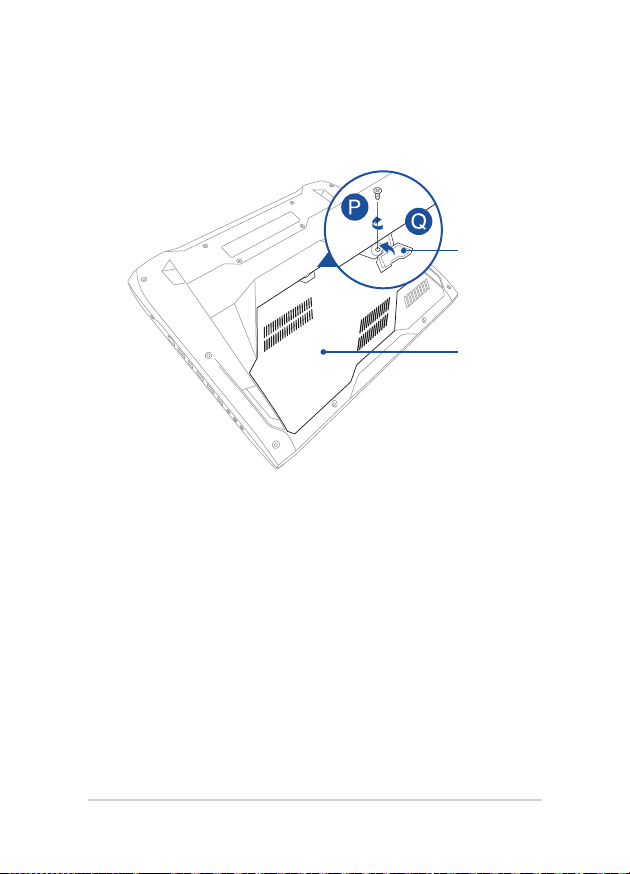
P. Поместите на место и закрутите винты.
Q. Поместите резиновую заглушку на место.
резиновая заглушка
крышка отсека
92
Руководство пользователя ноутбука

Установка модуля оперативной памяти
Увеличьте объем памяти ноутбука, установив модули памяти(RAM) в отсек
памяти. При установке новой памяти обратитесь к инструкциям ниже
ВНИМАНИЕ! Перед открытием отсека жесткого диска отключите все
подключенные периферийные устройства, телефонные или телевизионные
кабели и питание (например внешний блок питания, аккумулятор и т. п.).
ВАЖНО! Информацию о возможности добавления памяти можно узнать
в сервисном центре или у дилера. Для максимальной совместимости и
надежности приобретайте память только у авторизованных дилеров.
ПРИМЕЧАНИЕ:
• Расположение элементов на нижней стороне может отличаться в
зависимости от модели.
• Рекомендуется выполнять установку памяти под наблюдением
специалиста. Также можно обратиться за помощью в авторизованный
сервисный центр.
Руководство пользователя ноутбука
93

A. Поместите ноутбук на ровную устойчивую поверхность.
B. Отогните резиновую заглушку для доступа к винту на крышке
отсека.
ВАЖНО! Резиновая заглушка прикреплена к крышке отсека. Не пытайтесь
оторвать или снять ее полностью.
C. Ослабьте винт на крышке отсека.
ВАЖНО! Винт прикреплен к крышке отсека. Не пытайтесь снять его/.
винт
резиновая заглушка
94
Руководство пользователя ноутбука

D. Потяните за резиновую заглушку для открытия крышки отсека.
E. Снимите крышку отсека и отложите ее в сторону.
резиновая заглушка
крышка отсека
Руководство пользователя ноутбука
95

F. Выровняйте и вставьте модуль памяти в слот.
G. Надавите на модуль памяти до щелчка.
H. Совместите крышку с отсеком.
96
Руководство пользователя ноутбука

I. Поместите на место и закрутите винты.
J. Поместите резиновую заглушку на место.
резиновая заглушка
крышка отсека
Руководство пользователя ноутбука
97

Установка карты M.2
При установке карты M.2 обратитесь к инструкциям ниже.
ВАЖНО! Для максимальной совместимости и надежности приобретайте
карту M.2 только у авторизованных дилеров.
ВНИМАНИЕ! Перед открытием отсека жесткого диска отключите все
подключенные периферийные устройства, телефонные или телевизионные
кабели и питание (например внешний блок питания, аккумулятор и т. п.).
ПРИМЕЧАНИЯ:
• Расположение элементов на нижней стороне может отличаться в
зависимости от модели.
• Рекомендуется выполнять установку карты M.2 под наблюдением
специалиста. Также можно обратиться за помощью в авторизованный
сервисный центр.
• Слот M.2 2280 не поддерживает M.2 SATA SSD.
98
Руководство пользователя ноутбука
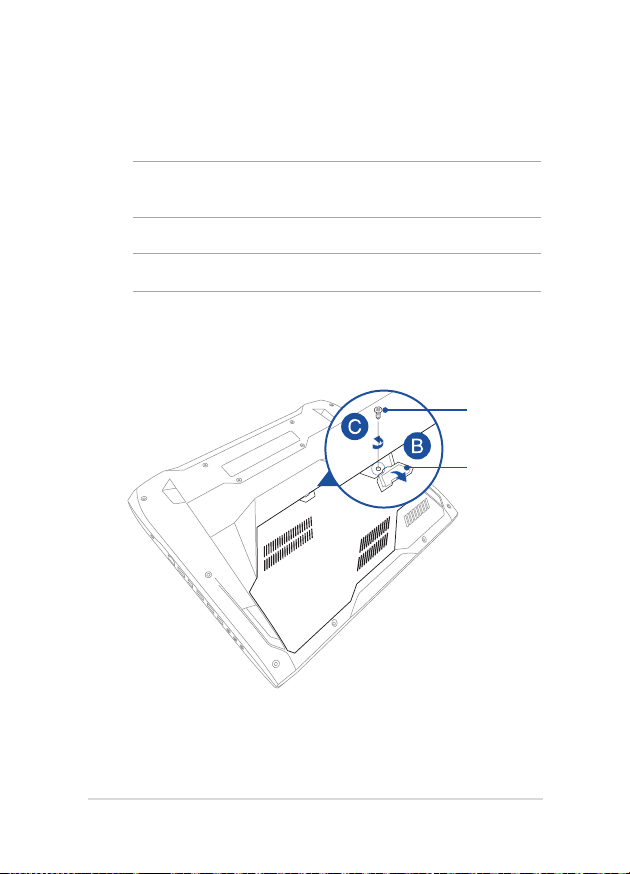
A. Поместите ноутбук на ровную устойчивую поверхность.
B. Отогните резиновую заглушку для доступа к винту на крышке
отсека.
ВАЖНО! Резиновая заглушка прикреплена к крышке отсека. Не пытайтесь
оторвать или снять ее полностью.
C. Ослабьте винт на крышке отсека.
ВАЖНО! Винт прикреплен к крышке отсека. Не пытайтесь снять его/.
винт
резиновая заглушка
Руководство пользователя ноутбука
99

D. Потяните за резиновую заглушку для открытия крышки отсека.
E. Снимите крышку отсека и отложите ее в сторону.
резиновая заглушка
крышка отсека
100
Руководство пользователя ноутбука
